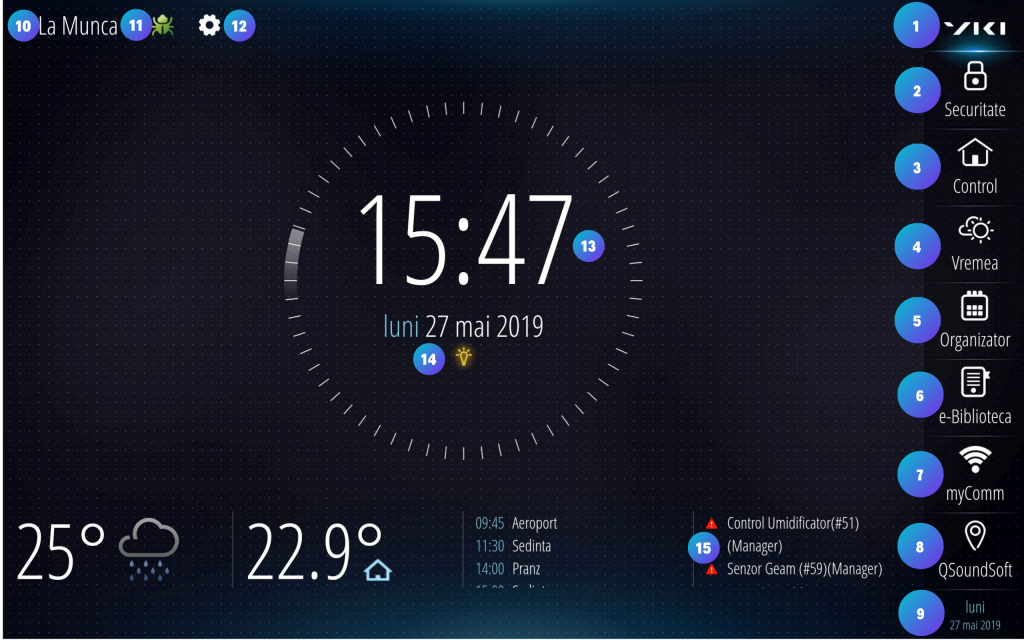Acasă › Forumuri › Interfață grafică VIKI › Prezentare interfață grafică VIKI (GUI)
- Acest subiect are 0 răspunsuri, o opinie și a fost actualizat ultima dată acum 4 ani, 11 luni de
admin.
-
AutorMesaje
-
May 28, 2019 la 08:53 #3463
admin
KeymasterPREZENTARE INTERFAȚĂ GRAFICĂ VIKI (GUI)
Aplicația VIKI are un design intuitiv, majoritatea funcțiilor fiind create pentru a veni în întâmpinarea bunului sens comun de utilizare a unei aplicații în mod touch. Totuși, datorită multitudinii funcțiilor asigurate de interfața grafică utilizator, anumite meniuri sunt apelabile prin atingerea unor label-uri sau icoane grafice, descrierile de mai jos având rolul de a vă ghida în utilizarea produsului VIKI.
Planul aplicației
-
1. Pagina principală
1.1 Scenarii și moduri de lucru
1.2 Funcția Debug
1.3 Setările aplicației
1.4 Ceasul și data curentă
1.5 Agenda zilei
1.6 Notificări
2. Securitate
2.1 Control acces
2.2 Supraveghere
2.3 Armare
2.4 Protectie
3. Control
3.1.1 Planul casei
3.1.2 Planul camerei
3.2 Multimedia
3.3 Lumini
3.4 Climă
3.5 Electrocasnice
3.6 Mod/Scenariu
3.7 Utilități
3.8 Irigații
4. Vremea
4.1 Vremea pe 12 ore
4.2 Vremea pe saptamana
5. Organizator
6. E-Biblioteca
7. My Comm
8. Locație*********
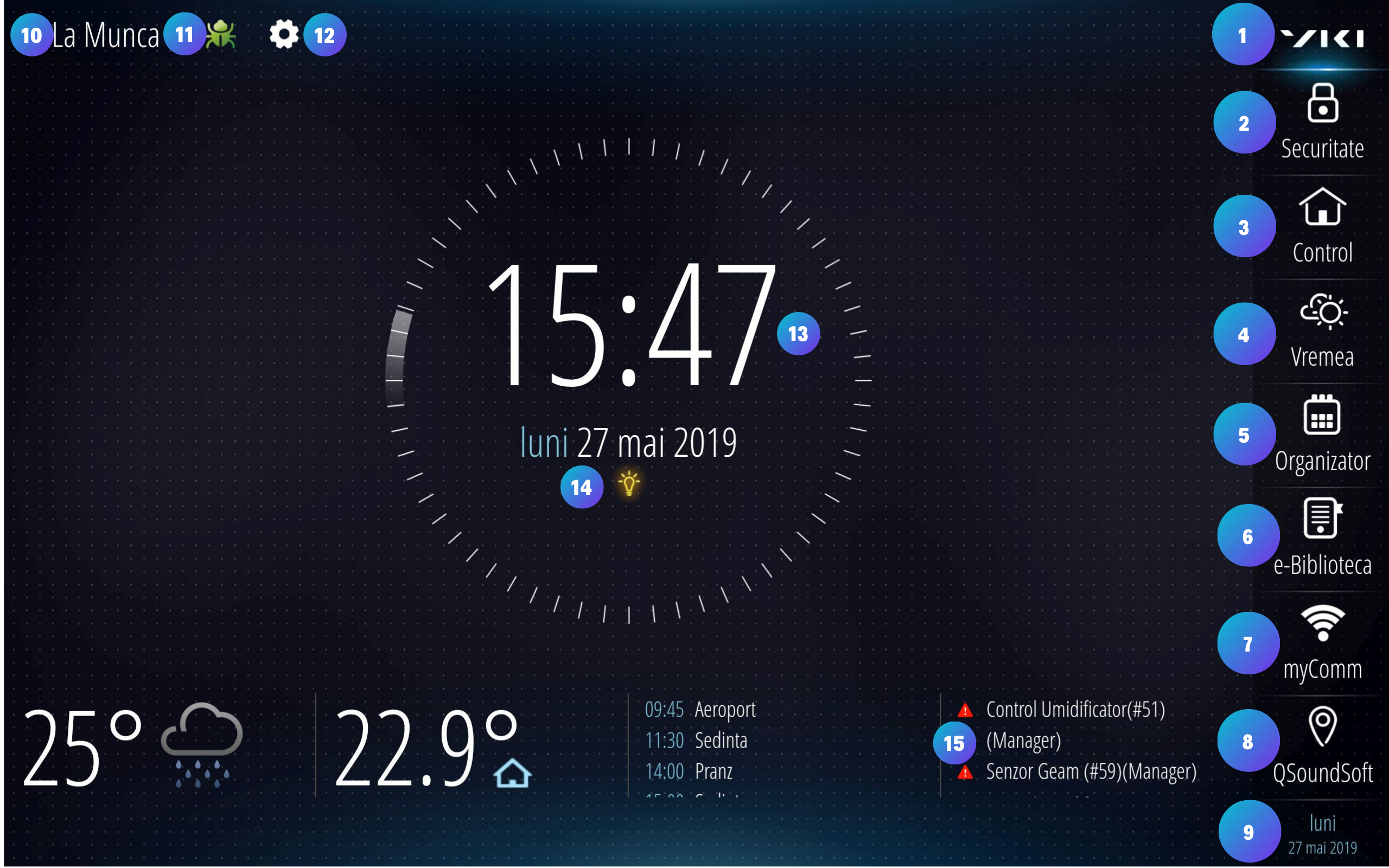
(1) Pagina principală oferă elemente de control acces la interfețele principale din aplicația VIKI. De aici se pleacă spre celelalte module principale ale interfeței grafice utilizator.
(2) Utilizând acest link, se ajunge la meniul de Securitate, în care putem vizualiza: control acces, supraveghere, armarea cu codurile de securitate ale casei și elementele de protecție ale sistemului.
(3) Meniul Control permite accesul la planul casei și vizualizarea interfeței pentru energie, climă și irigații. Tot aici găsim scenariile de lucru ale casei.
(4) Modulul pentru Vreme afișează informații despre valorile estimate ale temperaturii, precipitațiilor, vântului, culese de la providerii de date meteo integrați în VIKI.
(5) Meniul Organizator – în curs de implementare
(6) E-Biblioteca – în curs de implementare
(7) My Comm afișează starea conectivității clientului cu serverul VIKI
(8) Locația la care este conectat clientul VIKI
(9) Data și ziua curentă
(10) Afișează scenariul curent selectat din lista de scenarii
(11) Acces la interfața DEBUG, care permite vizualizarea și verificarea parametrilor pe baza cărora funcționează algoritmul de inteligență artificială.
(12) Acces la interfața de setări locale ale aplicației VIKI
(13) Ceasul și data curentă
(14) Funcții active ale casei la momentul accesării interfeței
(15) Lista echipamentelor cu probleme, care nu funcționează în parametri tehnici normali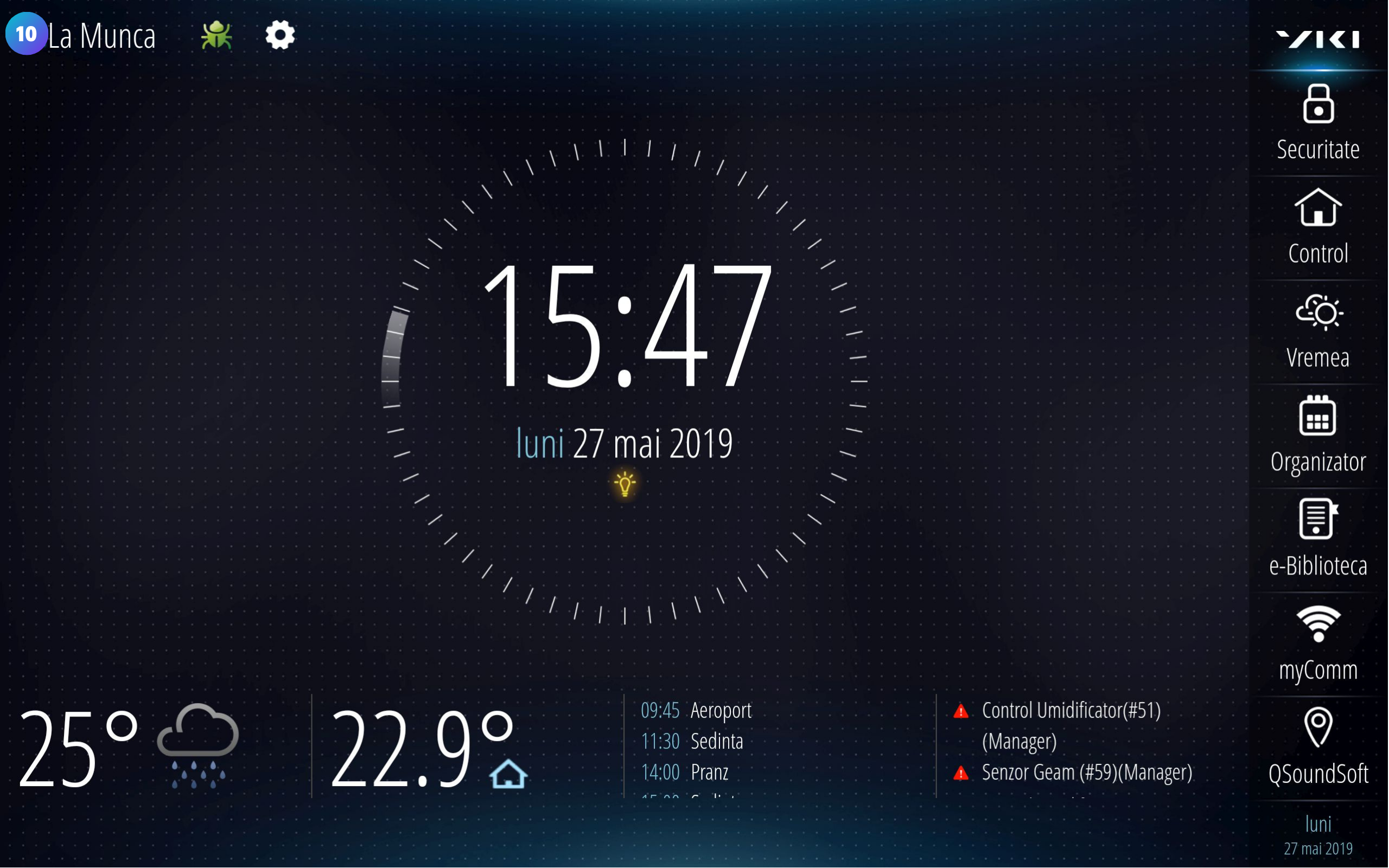
Aplicația VIKI a fost creată să evolueze în mod continuu prin urmărirea acțiunilor utilizatorului, identificarea unor pattern-uri comportamentale în relația acestuia sau a unui grup de utilizatori cu spațiul în care locuiesc, iar acolo unde comportamentul este constant, VIKI replica acțiunile învățate asupra echipamentelor electrice pe care le gestionează fără să fie nevoie de intervenția explicită a utilizatorului în proces.
Astfel am creat SCENARIILE, cuvinte cheie care denumesc moduri de lucru globale ale casei și MODURILE care denumesc stări ale unei camere.
SCENARIILE pot sa fie Acasă, Somn, Plecați, mini Vacanță, Vacanță și definesc felul în care casa se comportă atunci când utilizatorii aleg respectivele scenarii, fiecare cameră având un mod presetat de lucru în fiecare situație. Trebuie spus că în scenariile Somn, Plecați, mini Vacanță sau Vacanță, casa nu are de la cine să învețe modul de lucru (locuitorii ei fiind plecați), astfel că aceste stări trebuiesc definite manual. Modul de definire al unui scenariu este acesta:
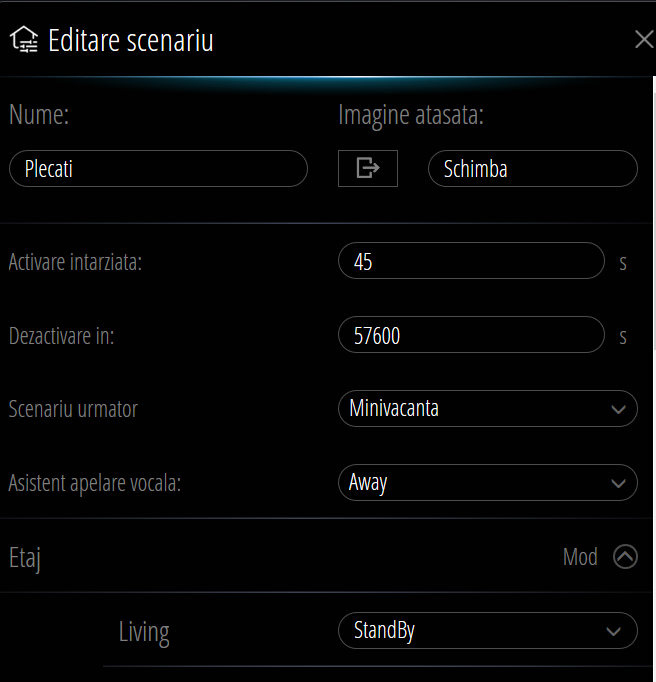
a. Se alege un scenariu în interfața Control sau Setări, se menține starea apăsat pe caseta care-l definește și va apărea interfața de mai sus
b. Se editează Nume Scenariu, se alege iconița dedicată lui
c. Activare întârziată – exprimă timpul în care scenariul se execută efectiv dupa inițializarea lui
d. Dezactivare în – exprimă timpul în care scenariul curent expiră și trece în Scenariul următor
e. Scenariul următor – selectează scenariul în care evoluează actuala selecție
f. Asistent apelare vocală – cum poate fi activat scenariul prin apel cu asistentul virtual
g. Etaj/Zonă – pentru fiecare încăpere a casei se poate selecta modul impus de funcționare al respectivei zone (camere), modul urmând să fie definit explicit pentru felul în care reacționează luminile, clima, echipamentele multimedia, etc.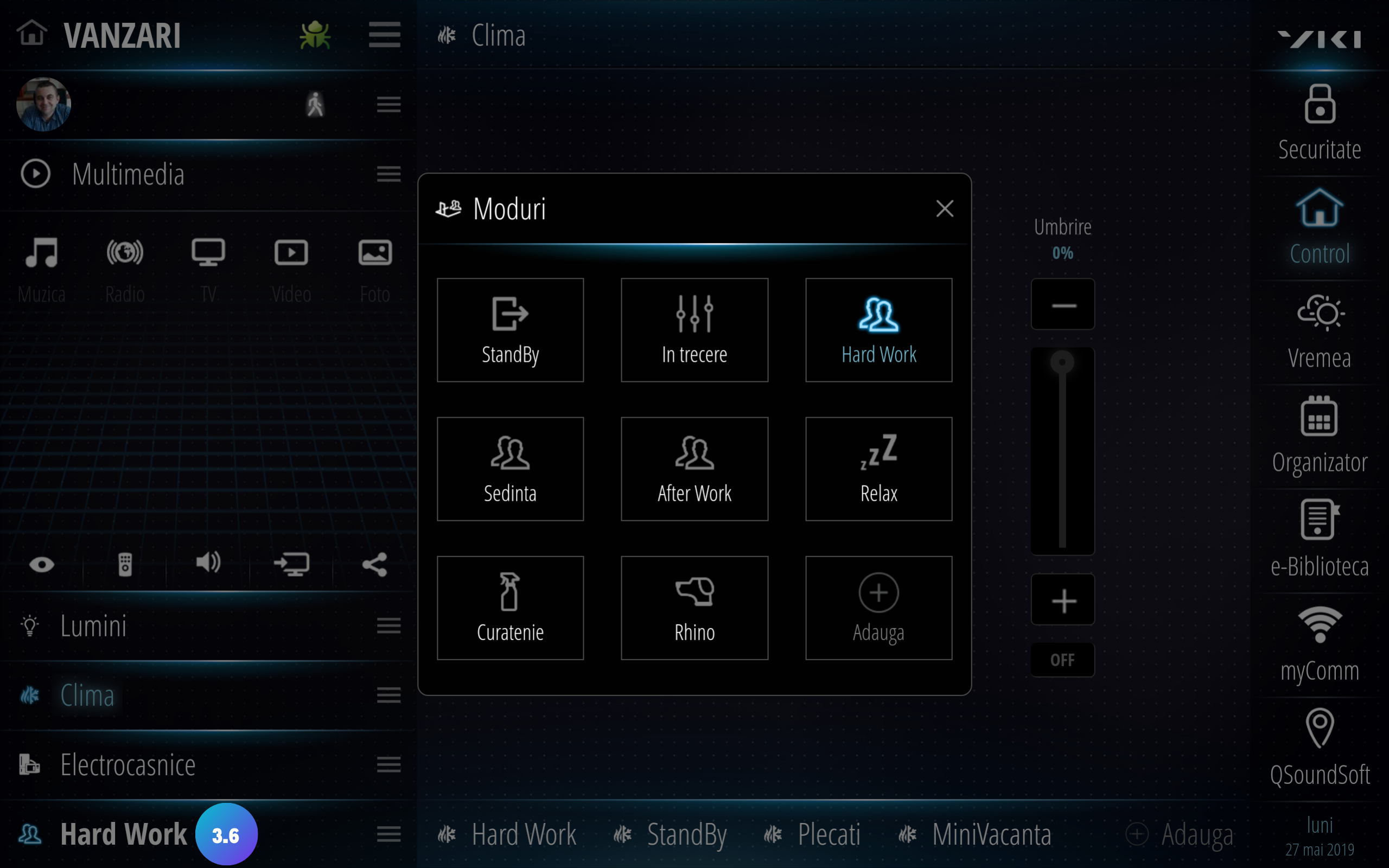
*
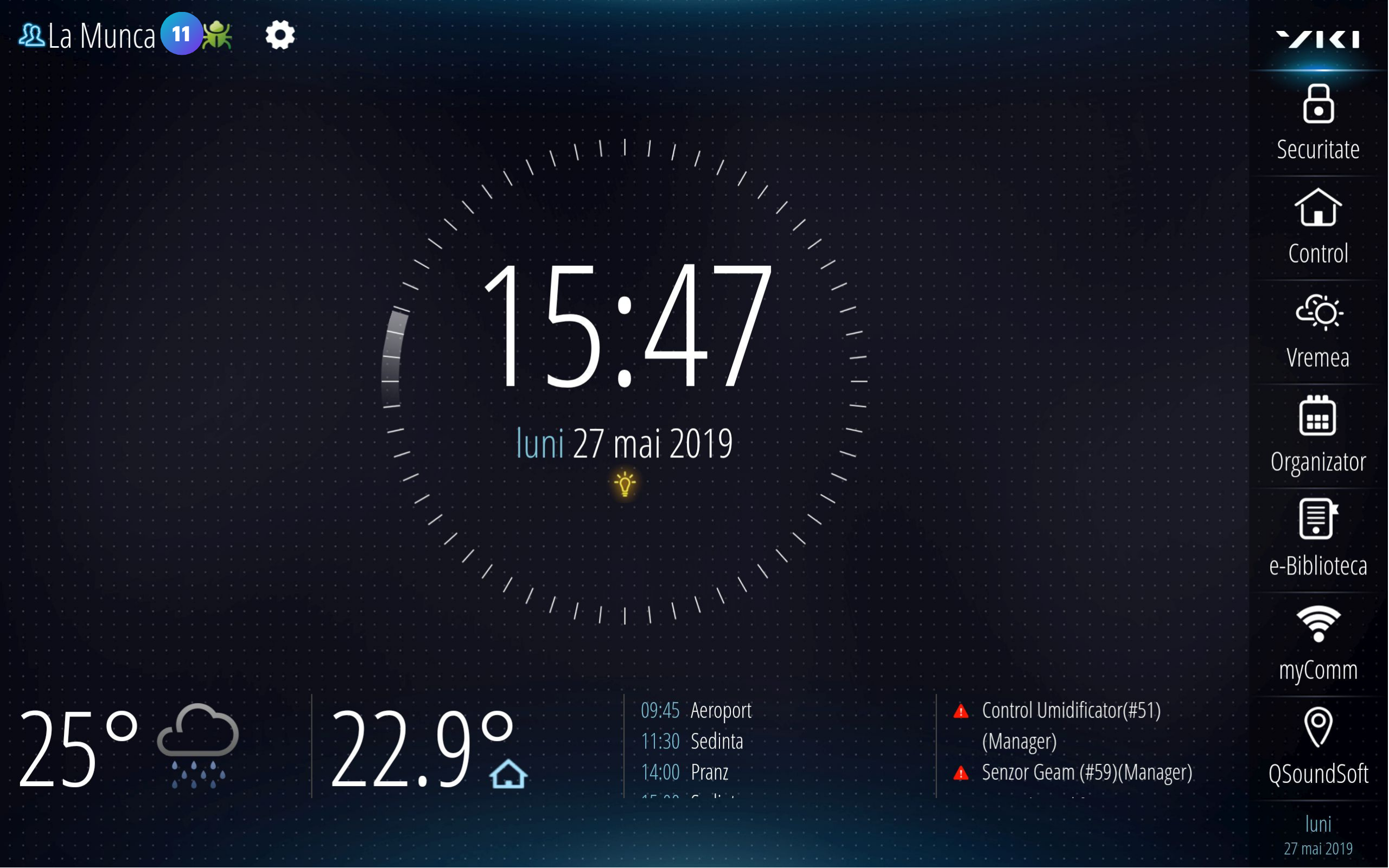
1.2 Funcția Debug
Pentru verificarea modului de lucru al algoritmului de inteligență artificială, în fiecare ecran al aplicației există iconița specifică (11 – bug), care permite accesarea interfețelor grafice utilizator cu elementele de decizie utilizate de funcția machine learning. Disponibilitatea interfeței de Debug se activează din modulul Setări, secțiunea Debug, prin setarea opțiunii Debug pe ON.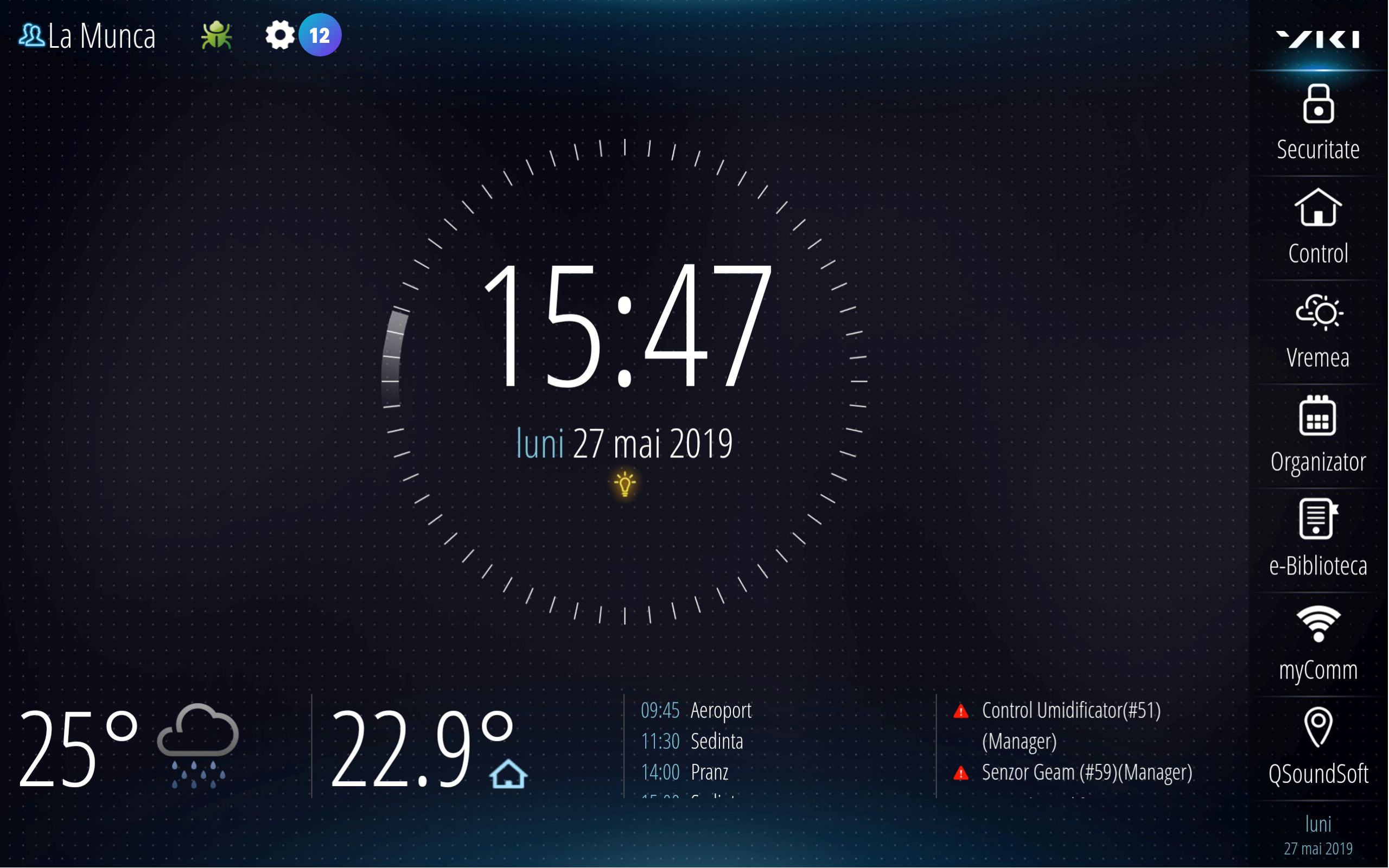
Pentru configurarea locală a setărilor imediate ale aplicației se utilizează accesul prin iconița (12), aplicația solicitând codul de acces master pentru operarea acestui modul.

12.2 Setări dispozitiv
Fiecare dispozitiv client are un nume, este localizat într-o anumită încăpere din planul casei; are setat un ecran implicit, în care aplicația rămâne cu preponderență, iar pentru dispozitive fixe (precum tableta), se poate seta interval minim și maxim al acumulatorului pentru încărcarea automată.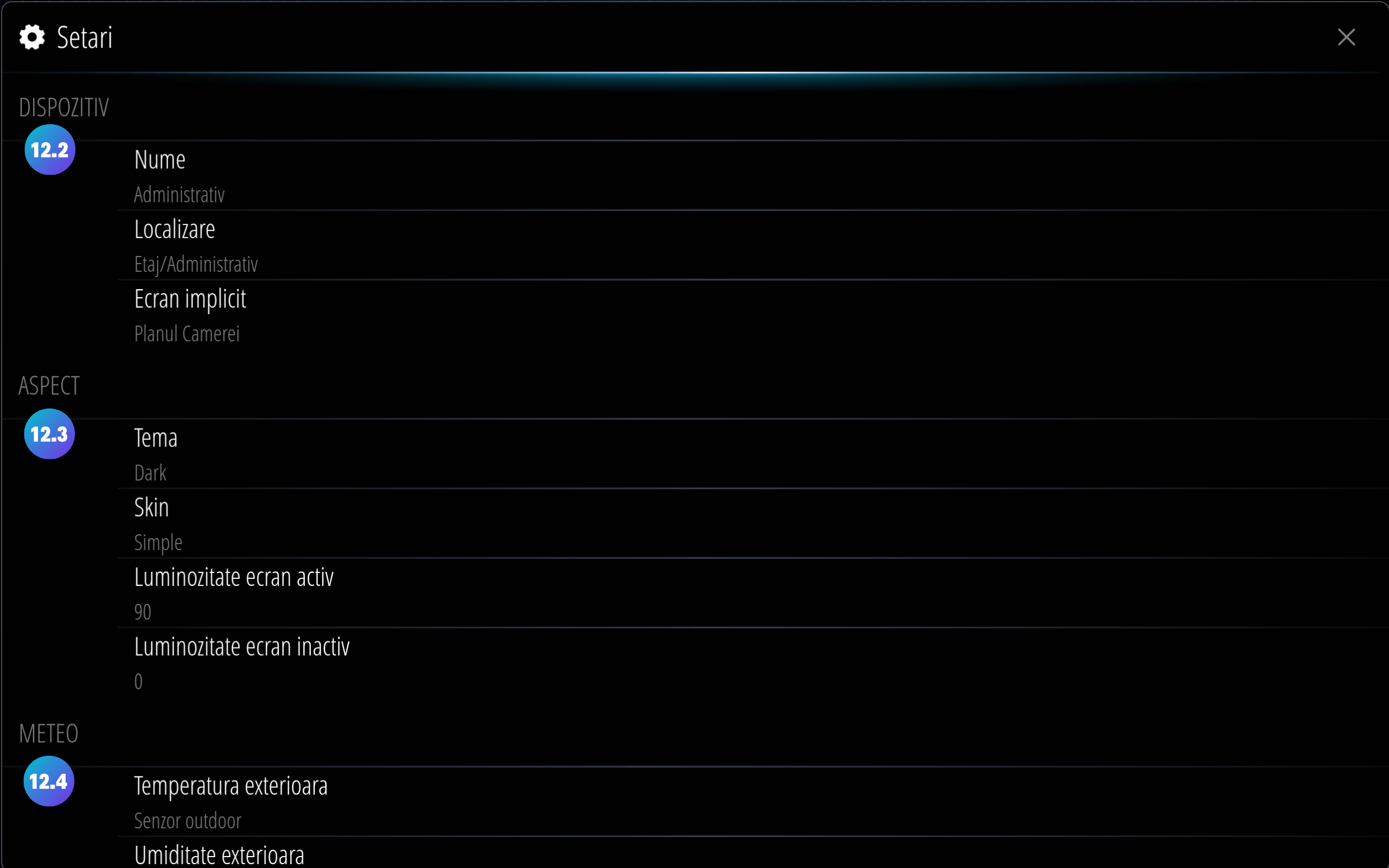
12.3 Opțiunea ”Aspect” – permite setarea temei de lucru a interfeței tabletei, a skin-urilor preferate și a pragurilor de iluminare ecran pentru stare activă și inactivă.
12.4 Meteo
Datele meteo utilizate de aplicație pot fi culese de pe senzorii casei sau din serviciul meteo disponibil. Sunt incluse temperatura și umiditatea exterioară.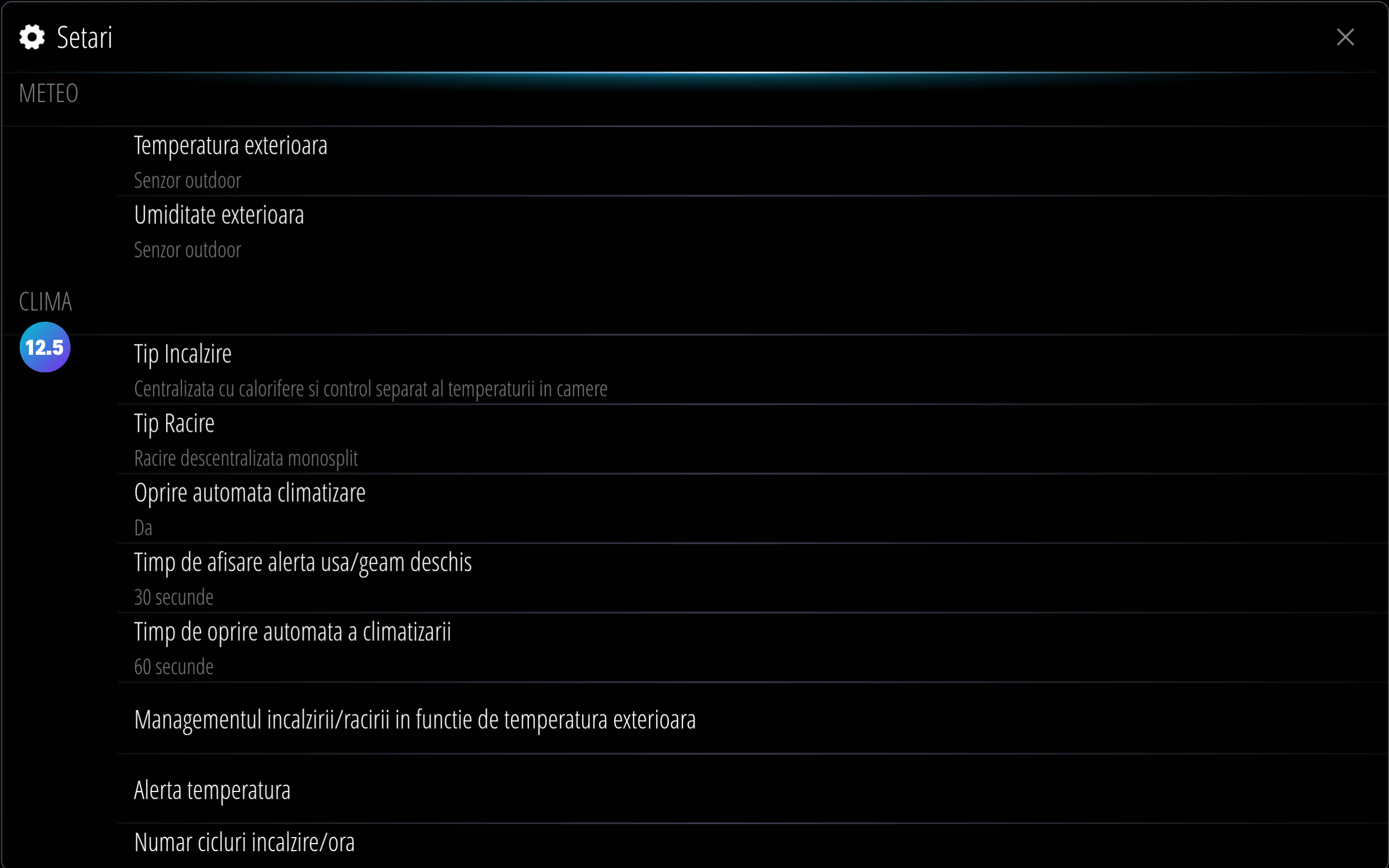
12.5 Climă – Secțiunea dedicată climei afișează următoarele setări și permite următoarele setări:
* Tip încălzire – Afișează informații despre tipul de încălzire utilizat în casă și poate fi setat doar din configuratorul VIKI.
* Tip răcire – Afișează informații despre tipul de răcire utilizat
* Oprire automată climatizare
* Tip afișare alertă ușă/geam deschis – setare care specifică după cât timp de la deschiderea unui geam/ușă se afișează alerta.
* Timp de oprire automată a climatizării – În condițiile în care utilizatorul optează pentru oprirea automată a climatizării, setează timpul de oprire după evenimentul ușă/geam deschise.
* Management încălzire/răcire în funcție de temperatura exterioară. Pentru fiecare încăpere a casei se pot stabili două praguri individuale specifice camerei de oprire a încălzirii/răcirii, la temperaturi exterioare predefinite.
* Alerta temperatură – afișează alerta de temperatură dacă temperatura coboară sub pragul setat sau crește peste pragul maxim ales.
* Număr cicluri de încălzire/oră – specifică de câte ori poate porni sistemul central de încălzire într-o oră.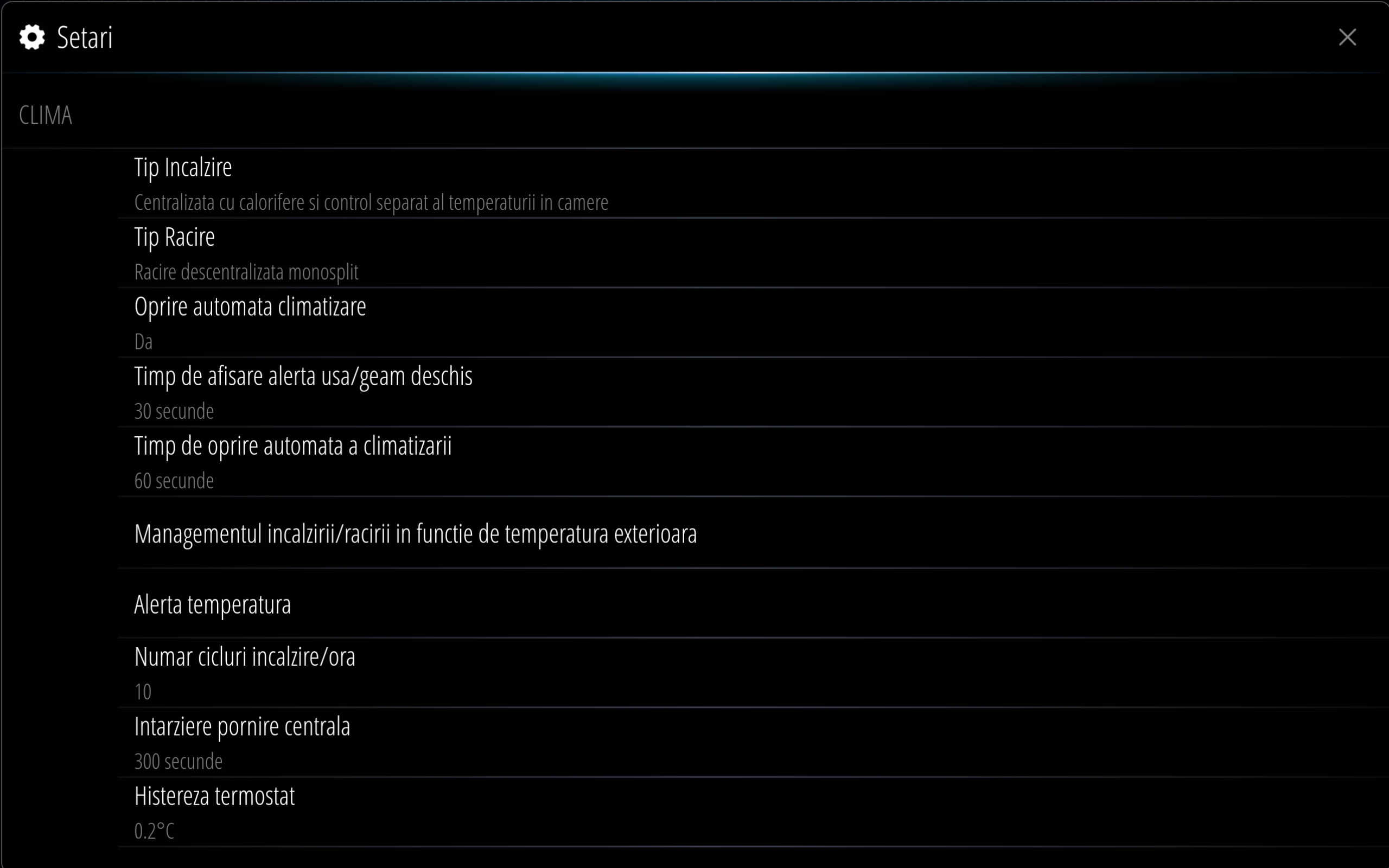
* Întârziere pornire centrală – setează dacă există o întârziere de pornire a elementelor de încălzire. Facilitatea poate fi utilizată cu precădere în cazul încălzirii în pardoseală cu circuit separat, pentru a permite deschiderea electrovalvelor și pompelor de amestec înainte de trimiterea agentului termic în instalație.
* Histereza termostat – permite setarea inerției sistemului de încălzire exprimată în grade Celsius, față de temperaturile furnizate de senzorii din fiecare cameră.Securitate
Opțiune frecvență maximă repetare alertă inundație – în cazul unei inundații, se va genera un mesaj nou de avertizare numai după timpul precizat în setarea de mai sus.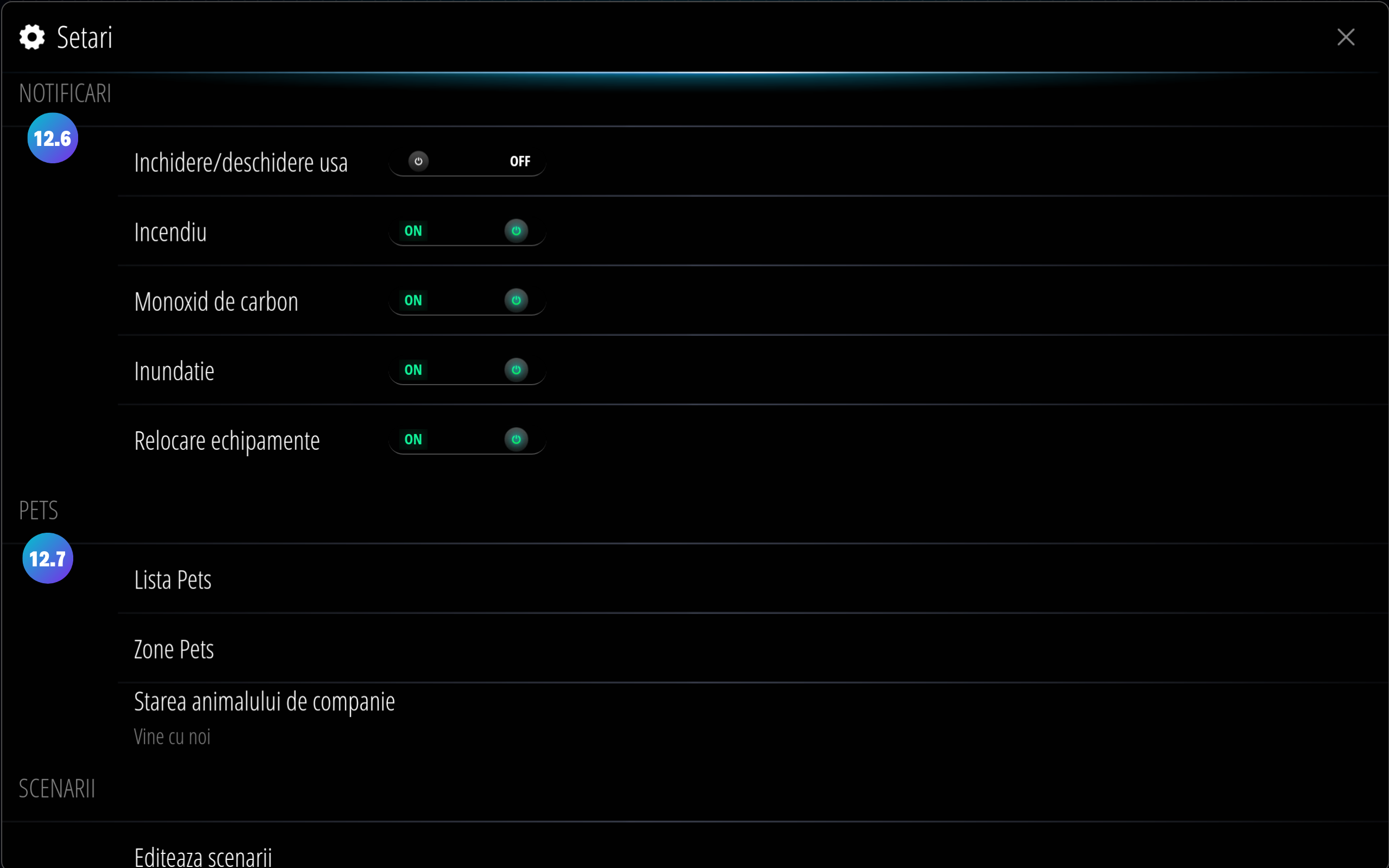
12.6 Notificări
Notificările care sunt agreate prin opțiunea ON vor fi trimise pe dispozitiv (tabletă) imediat ce vor fi recepționate de senzori.12.7 Interfața Pets
Lista Pets – se declară animalele de companie care locuiesc în casă
Zone pets – Se selectează zonele din casă în care animalul de companie are permisiunea să circule.
Starea animalului de companie – Se selectează una dintre valorile predefinite ale stării, opțiunile fiind Vine cu noi/Rămâne acasă.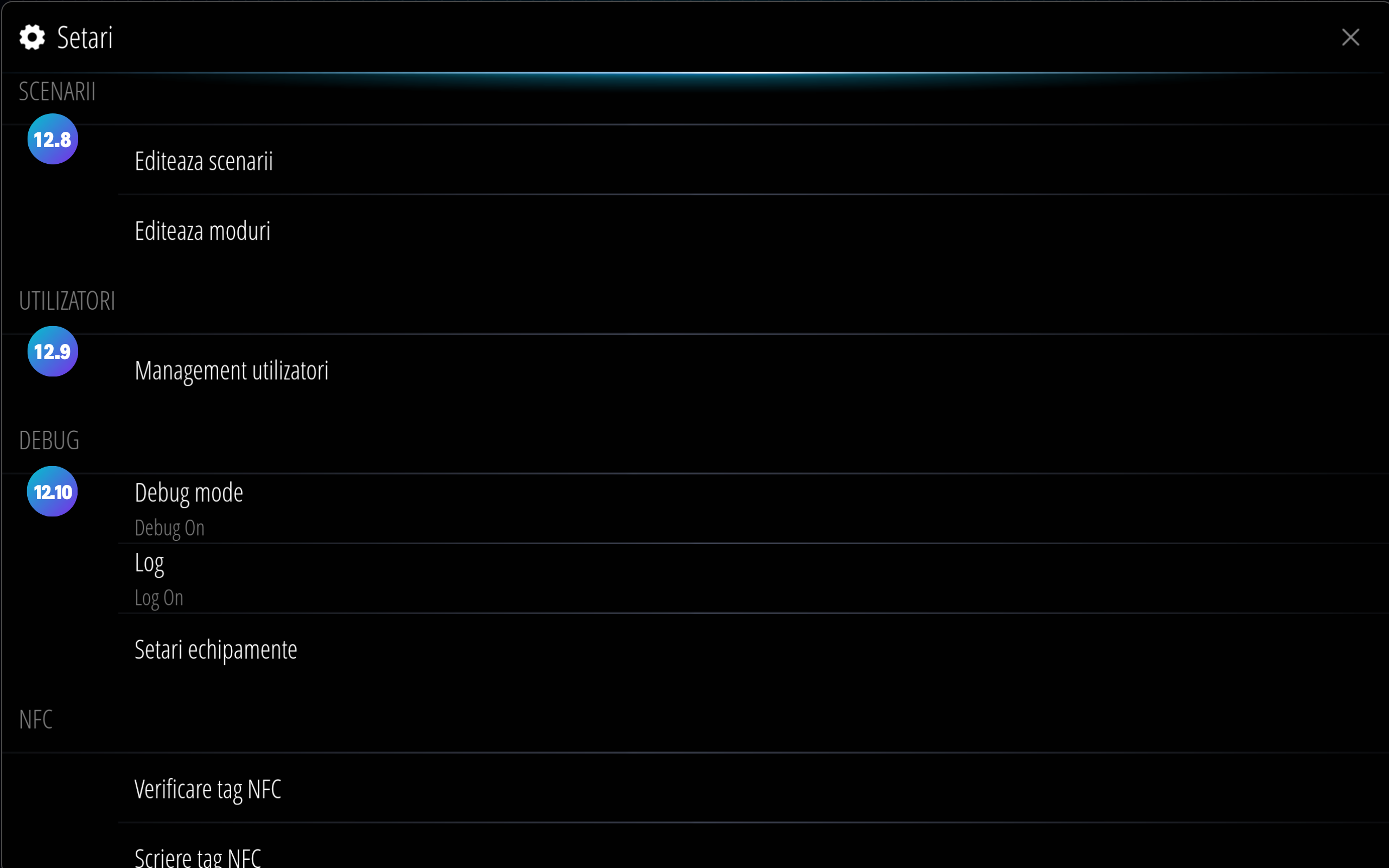
12.8 Scenarii
Editează scenarii – Se pot edita scenariile și modurile lor de funcționare, în funcție de opțiunile personalizate ale utilizatorului.
Editează moduri – Se editează modurile active pentru fiecare zonă (cameră) a casei și modul de utilizare în funcție de opțiunile personale ale utilizatorului.12.9 Management utilizatori – editarea numelui de utilizator, parole personale și imagini ale utilizatorilor
12.10 Opțiunea Debug Mode – permite consultarea valorilor parametrilor pe care se bazează algoritmul de machine learning în fiecare interfață a softului. Debug off inhibă această interfață grafică pentru consultare.
Meniul Debug – la click pe meniul Debug se pot obține informații despre echipamentele hardware (tabletă sau telefon).
LOG – Opțiunea activează pe dispozitivul current (tabletă sau telefon) logarea tuturor operațiunilor interne.
Setări echipamente – interfața permite optimizarea funcționării echipamentelor instalate în casa clientului (fine tuning) cu profile predefinite de echipa de specialiști VIKI.
Conectare VIKI Cloud – Opțiunea permite setarea modului de lucru al sistemului de monitorizare a erorilor. Aceste erori din aplicație pot fi trimise automat în cloud-ul VIKI.
Meniu INTELIGENȚA
Ecranul permite selectarea modului de lucru al aplicației pentru determinarea unui pattern de locuire current, setări lumini activate automat, modul de lucru al echipamentelor multimedia (media player, amplificator, volum sunet, canal TV, canale radio).
Pentru fiecare dintre aceste facilități există două metode de determinare automată, bazate pe statistici sau algoritmul proprietar machine learning.
În evaluarea statistică se ține cont de cea mai utilizată opțiune a facilității în decursul istoricului acumulat în VIKI, iar algoritmul machine learning permite activarea celei mai bune opțiuni, în funcție de factorii interni și externi de mediu, la care se adaugă deprecierea natural în timp (uitare).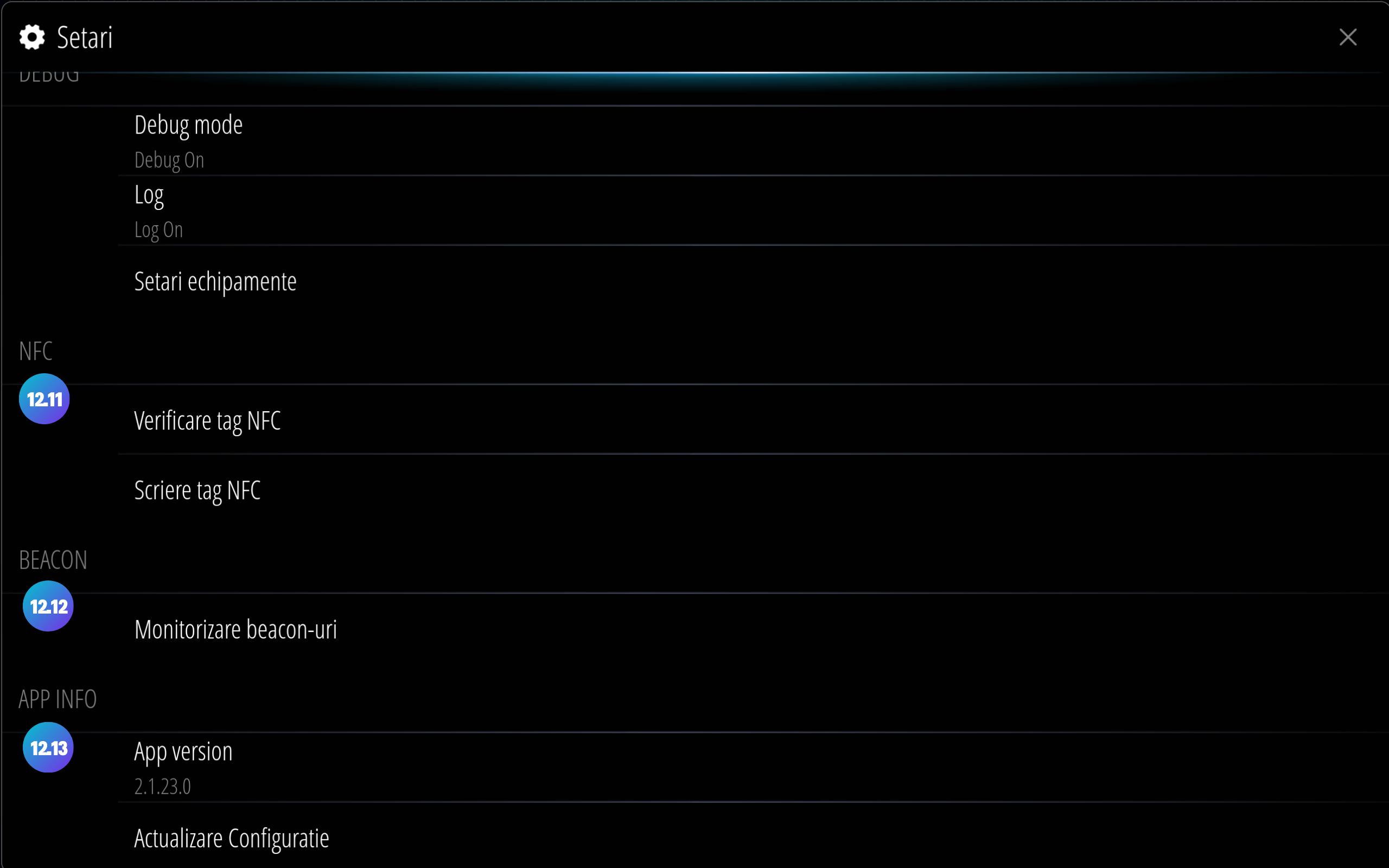
12.11 NFC
Verificare tag NFC – pentru accesul în anumite zone ale casei se pot utiliza etichete NFC (Near Field Communication) care, scanate cu smartphone-ul, determină efectuarea de anumite acțiuni de către aplicație: login, logout utilizator, poziționare în anumite zone ale casei, deschidere uși.
Scriere tag NFC – modulul permite scrierea informațiilor pe etichetele NFC.12.12 Beacon
Monitorizare beacon – interfața grafică utilizator afișează data și ora ultimei apropieri de beacon-urile inițializate în locație.12.13 App Info
App version – afișează versiunea aplicației instalate pe device-ul current (tabletă sau smartphone)
Actualizare versiune server – permite actualizarea versiunii server VIKI din locație
Actualizare configurație – modulul preia setările și datele noi modificate în cloud-ul VIKI relativ la sistemul din locația clientului.****
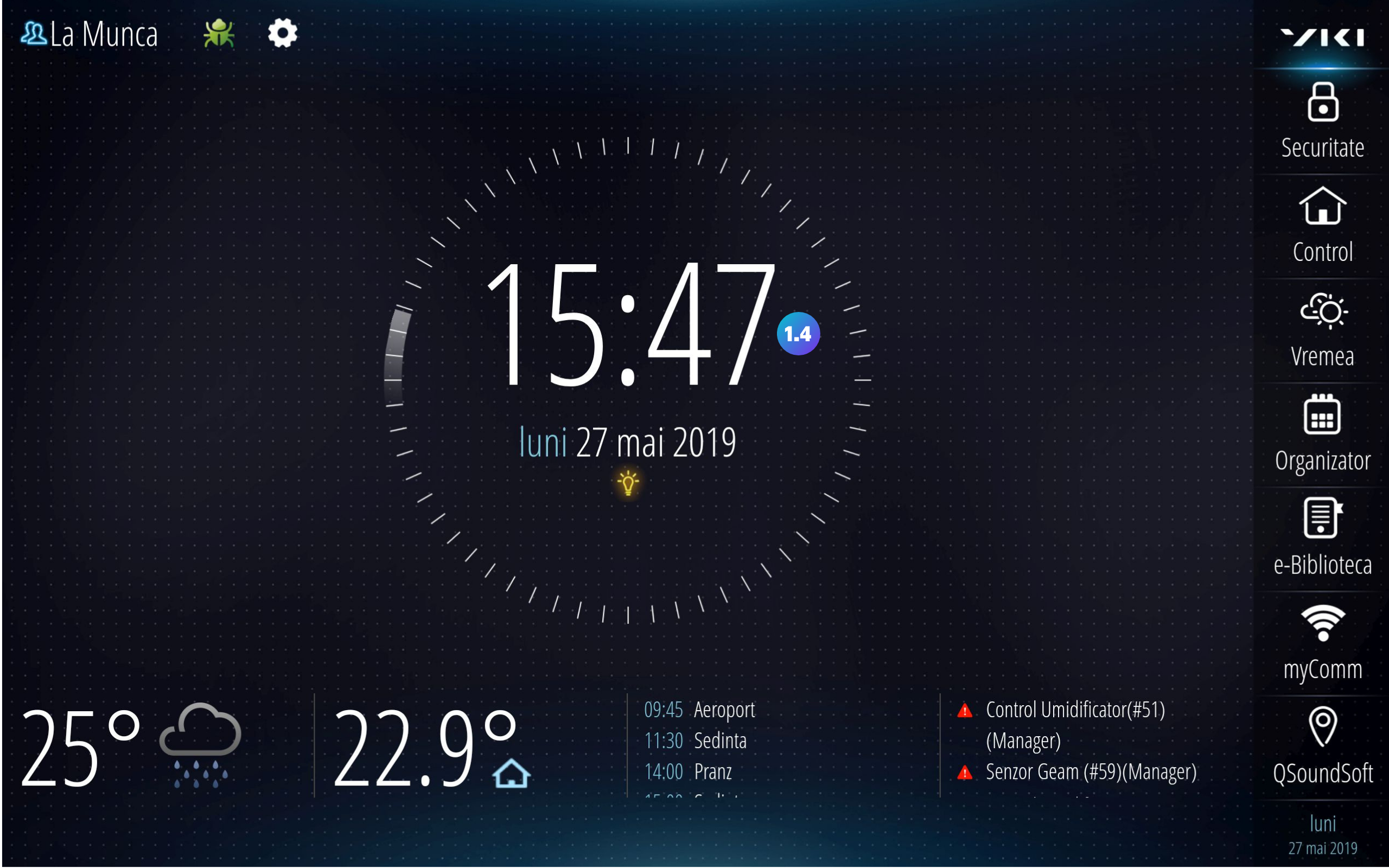
Ceasul și data curentă afișate atât în ecranul principal, cât și în planul camerei, afișează timpul setat pe tabletă sau telefon.
1.5 Facilități active în casă
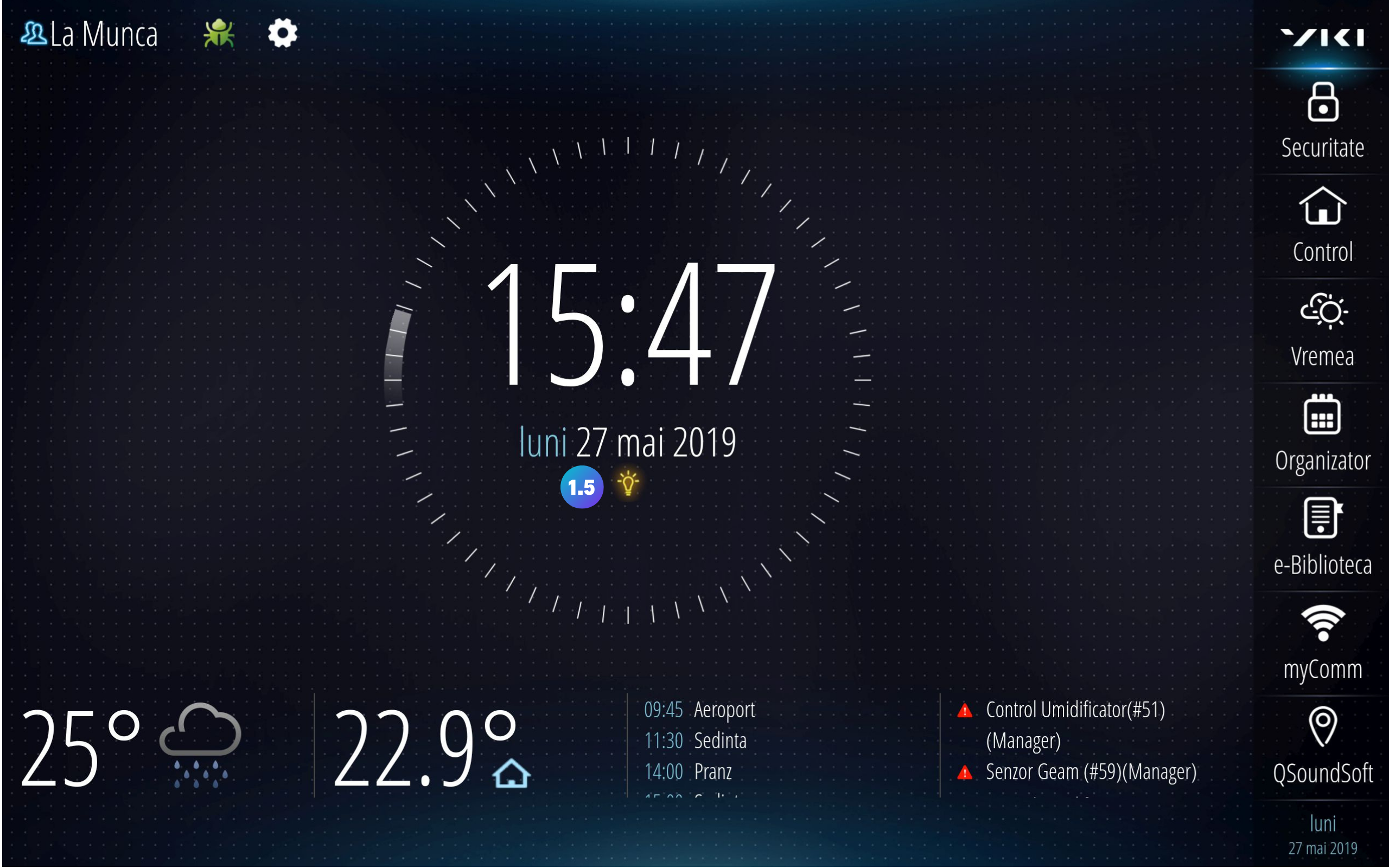
Facilități active în casă – echipamentele care sunt funcționale în interiorul casei sunt afișate prin iconițele specifice în pagina principală sau în planul camerei. Facilitatea este utilă pentru a avea o imagine de ansamblu asupra sistemelor active din casă.
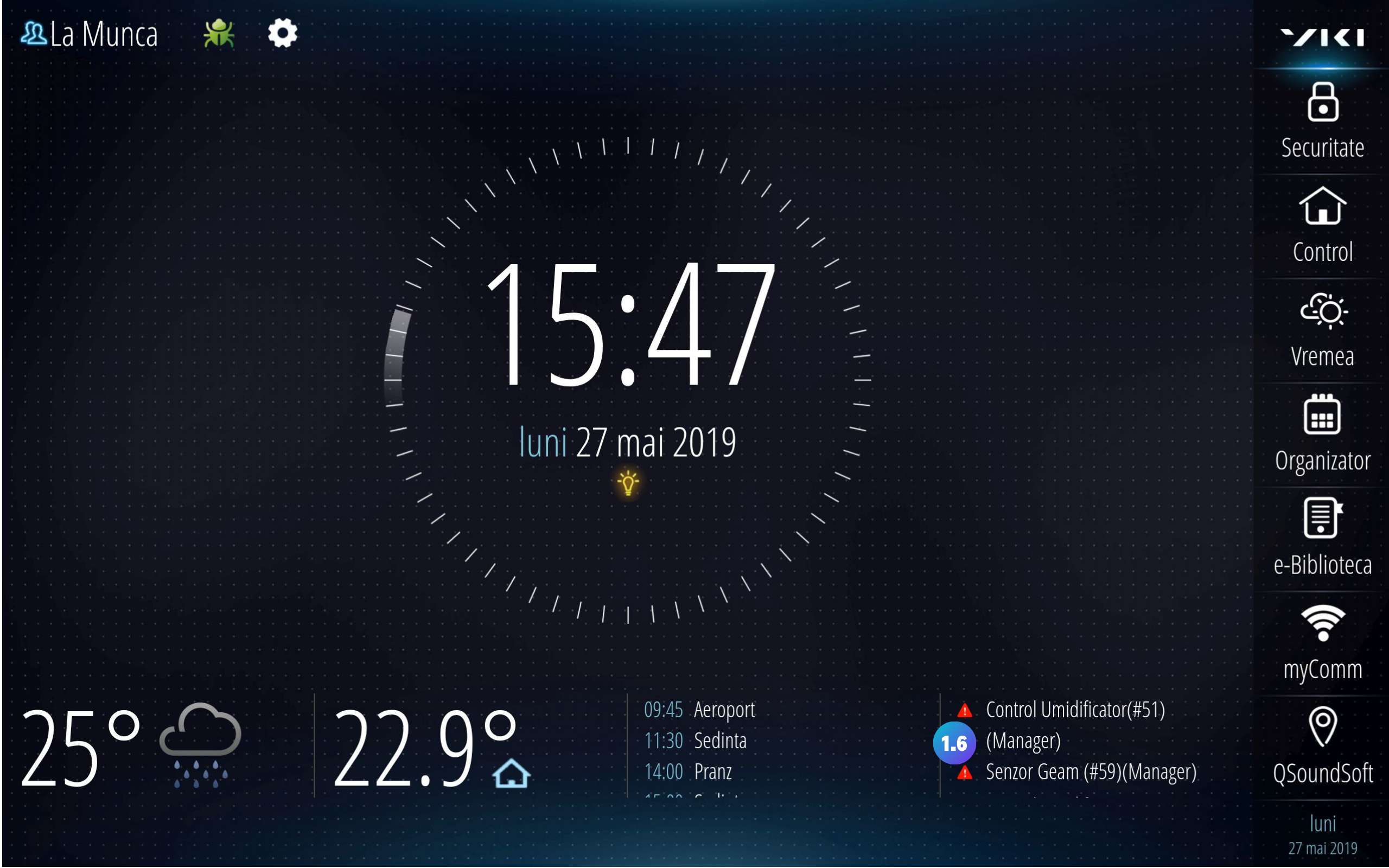
Notificări – Interfața utilizator afișează sub formă de listă cu posibilități de scroll echipamentele care au funcționare eronată, prezintă probleme de comunicație sau sunt deconectate de la rețeaua de date supravegheată de serverul local VIKI.
Modulul Securitate asigură accesul la toate interfețele VIKI care au un rol în asigurarea funcțiilor de control acces, armare și protecție a casei și a familiei.
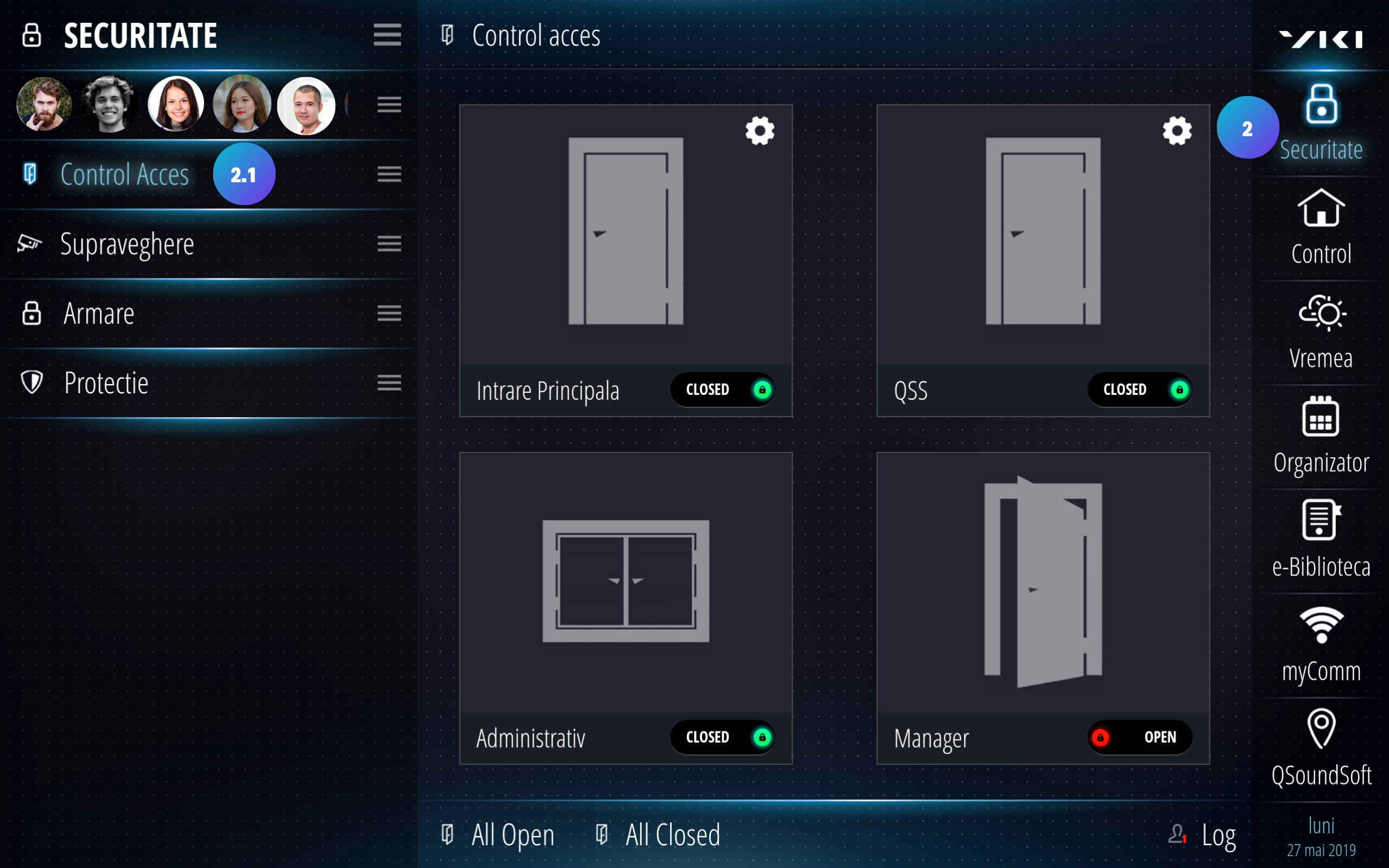
Această interfață prezintă starea ușilor și a geamurilor casei, care sunt dotate cu senzori de mișcare și/sau cu sisteme de închidere centralizată.
Astfel, utilizatorul poate observa starea de închis/deschis a ușilor și a geamurilor casei sale, respectiv poate acționa de la distanță acele elemente care sunt prevăzute cu yale electromagnetice, bolțuri sau alt tip de închidere centralizată.2.1.1. Control log
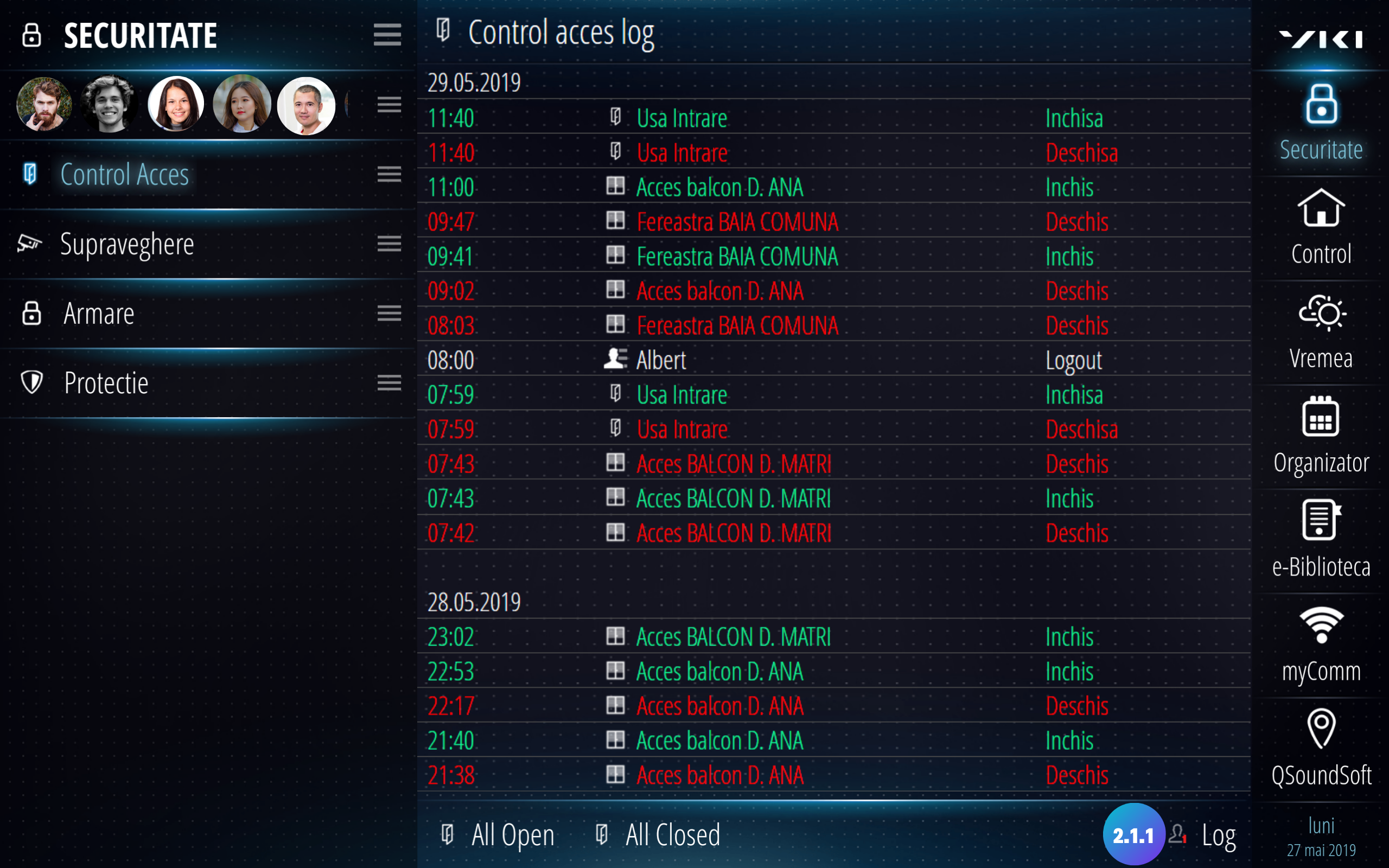
În LOG se pot vedea toate mișcările făcute pe elementele casei dotate cu senzori de mișcare.
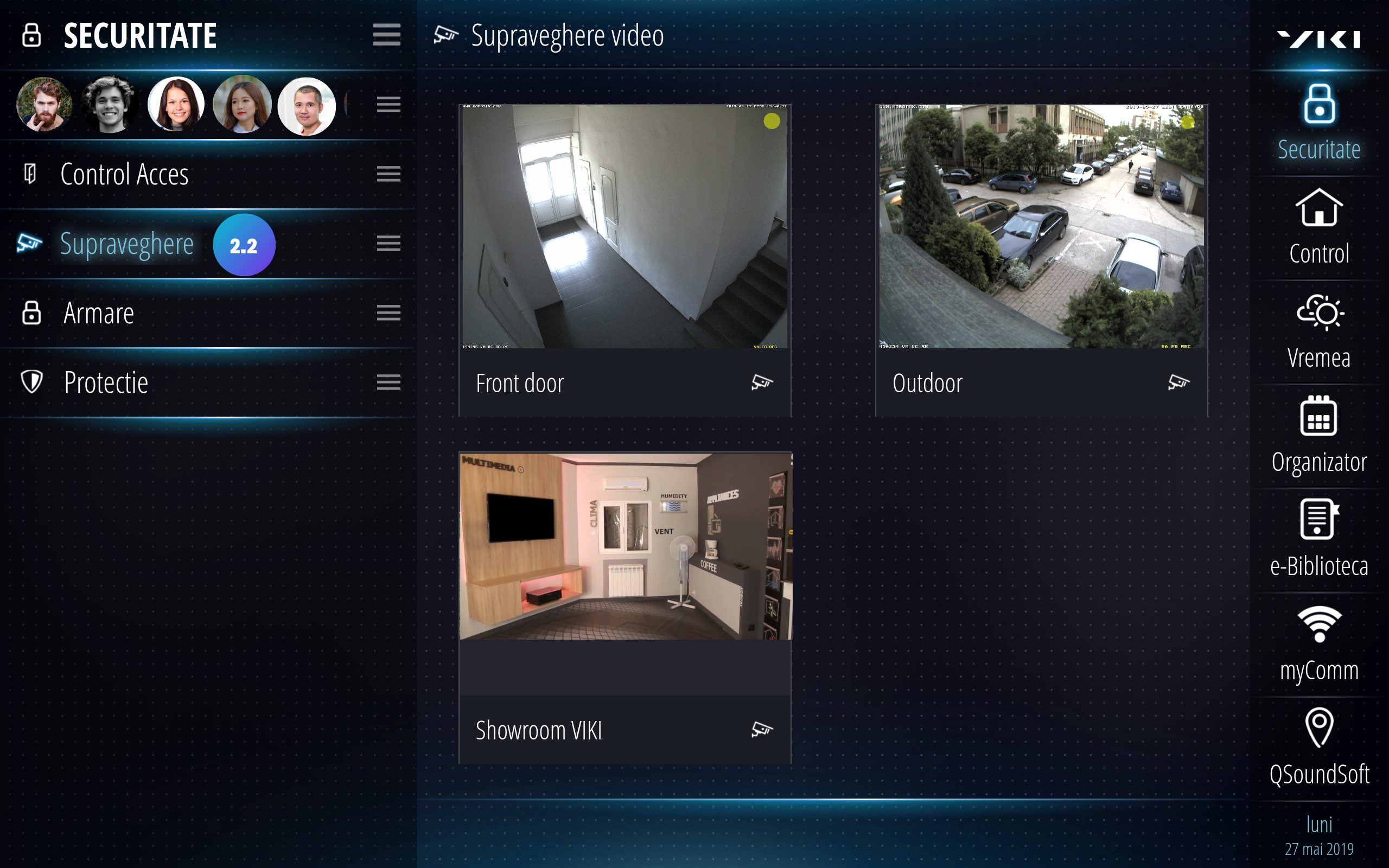
Aici pot fi vizualizate detaliile de pe fiecare camera, în condițiile în care casa este dotată cu sistem CCTV, cu camere de supraveghere video care generează stream MPEG.
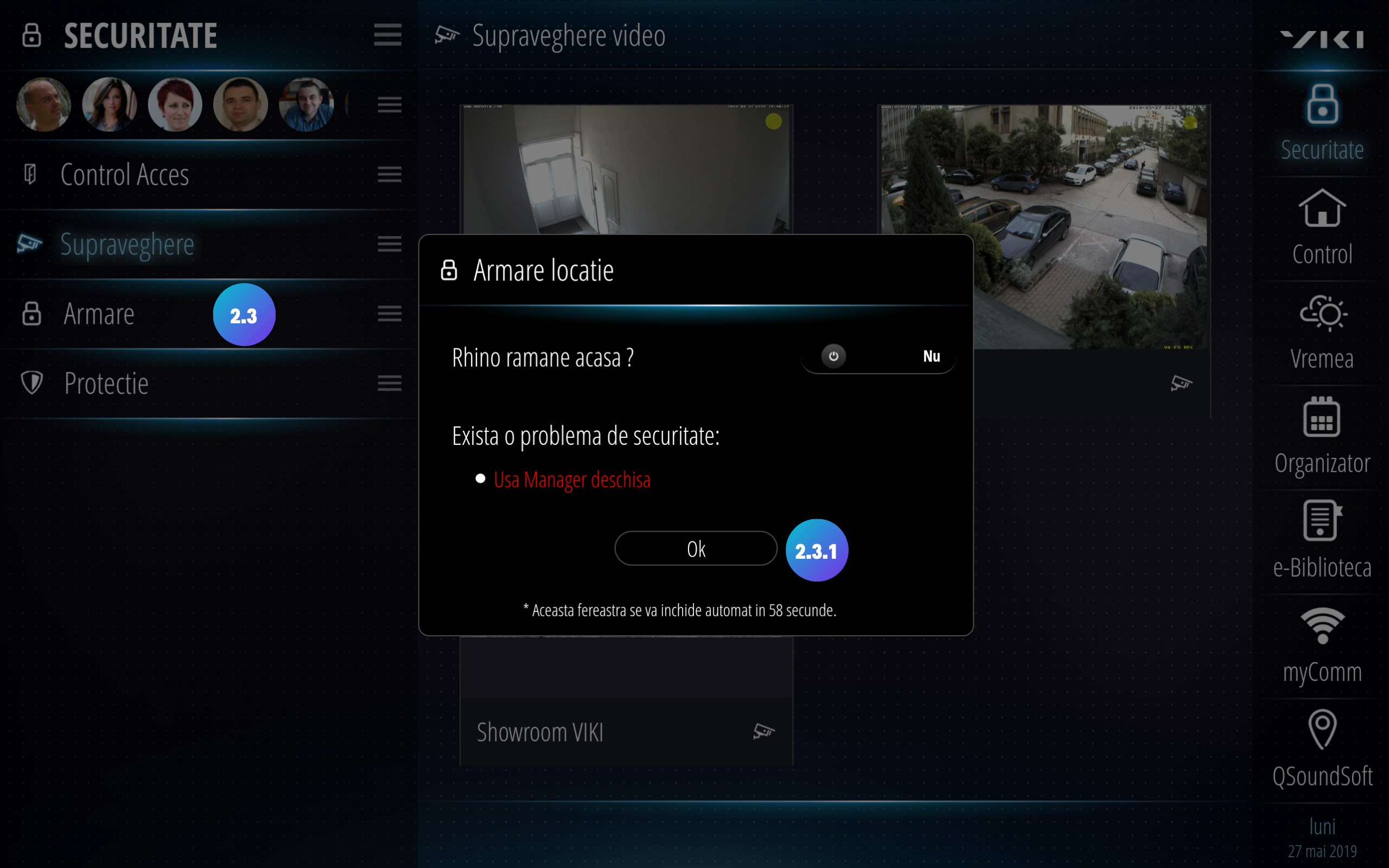
Modulul permite armarea/dezarmarea locuinței, atunci când utilizatorul pleacă pentru o durată mai lungă de timp.
2.3.1 Animalul de companie rămâne acasă?
Există varianta de a opta pentru păstrarea animalului de companie în casă, fără declanșarea alarmei – în acest caz, alarma va utiliza doar senzorii de perimetru, de la geamuri și uși, fără a genera mesaje de alarmă în cazul în care este detectată mișcare în interiorul casei.*Notă: Spațiul casei poate fi împărțit în zone distincte, cu interpretare diferențiată a datelor venite de la senzori. În unele zone, mișcarea poate să nu genereze mesaje de alarmă (acolo unde știm că se va mișca animalul de companie), iar în alte zone se vor activa aceste mesaje dacă senzorii detectează mișcare.
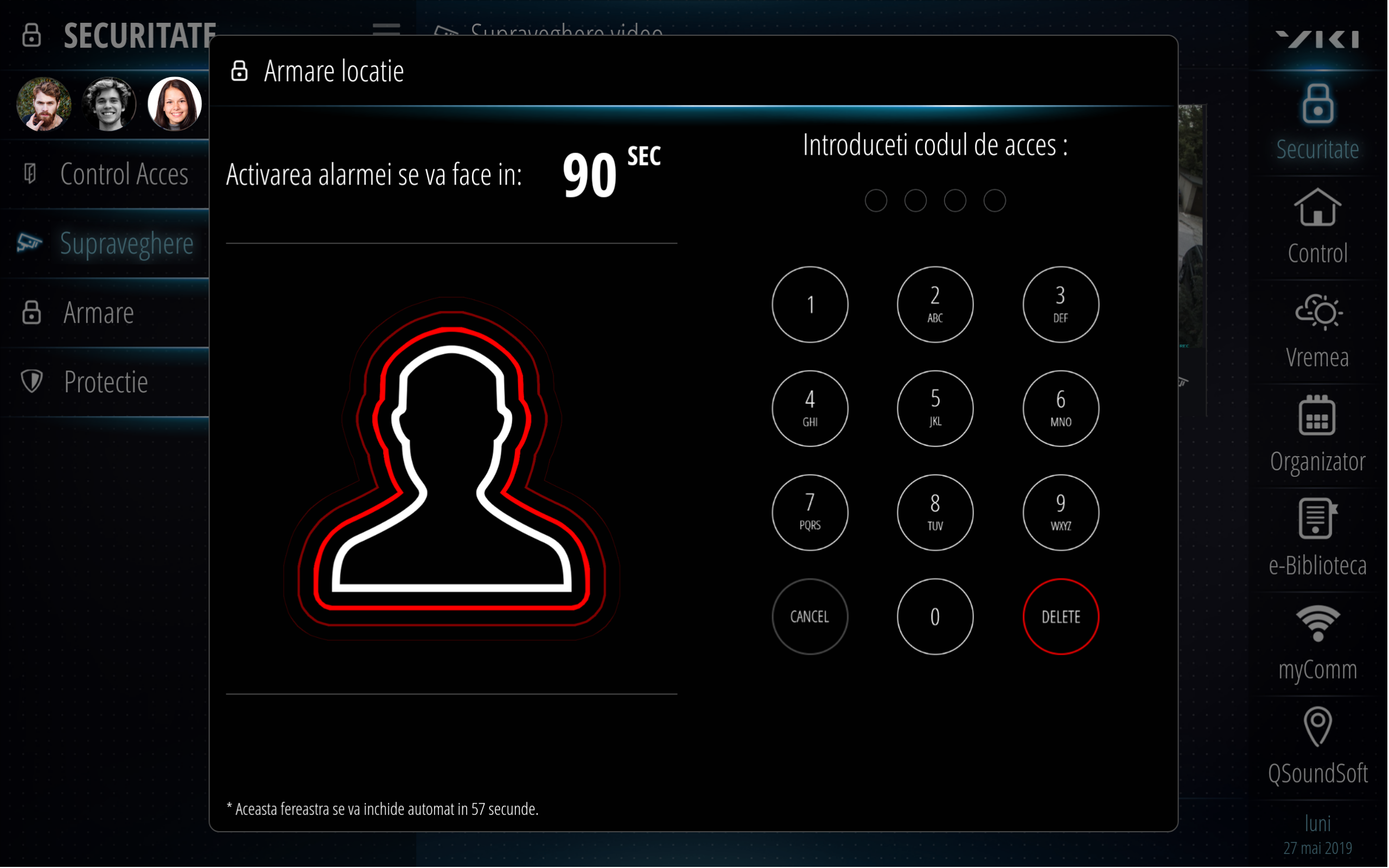

Modulul permite activarea scenariului Efracție atunci când apare un intrus în perimetrul casei, dar și controlul unui dispozitiv cum este electrovalva de închidere a apei, pe care VIKI o va acționa atunci când senzorii din casă ajung în contact cu apa (în caz de inundație).
În acest modul pot fi adăugate elemente suplimentare de protecție, cum ar fi stingătoare de incendii sau dispozitive împotriva scurgerilor de gaze.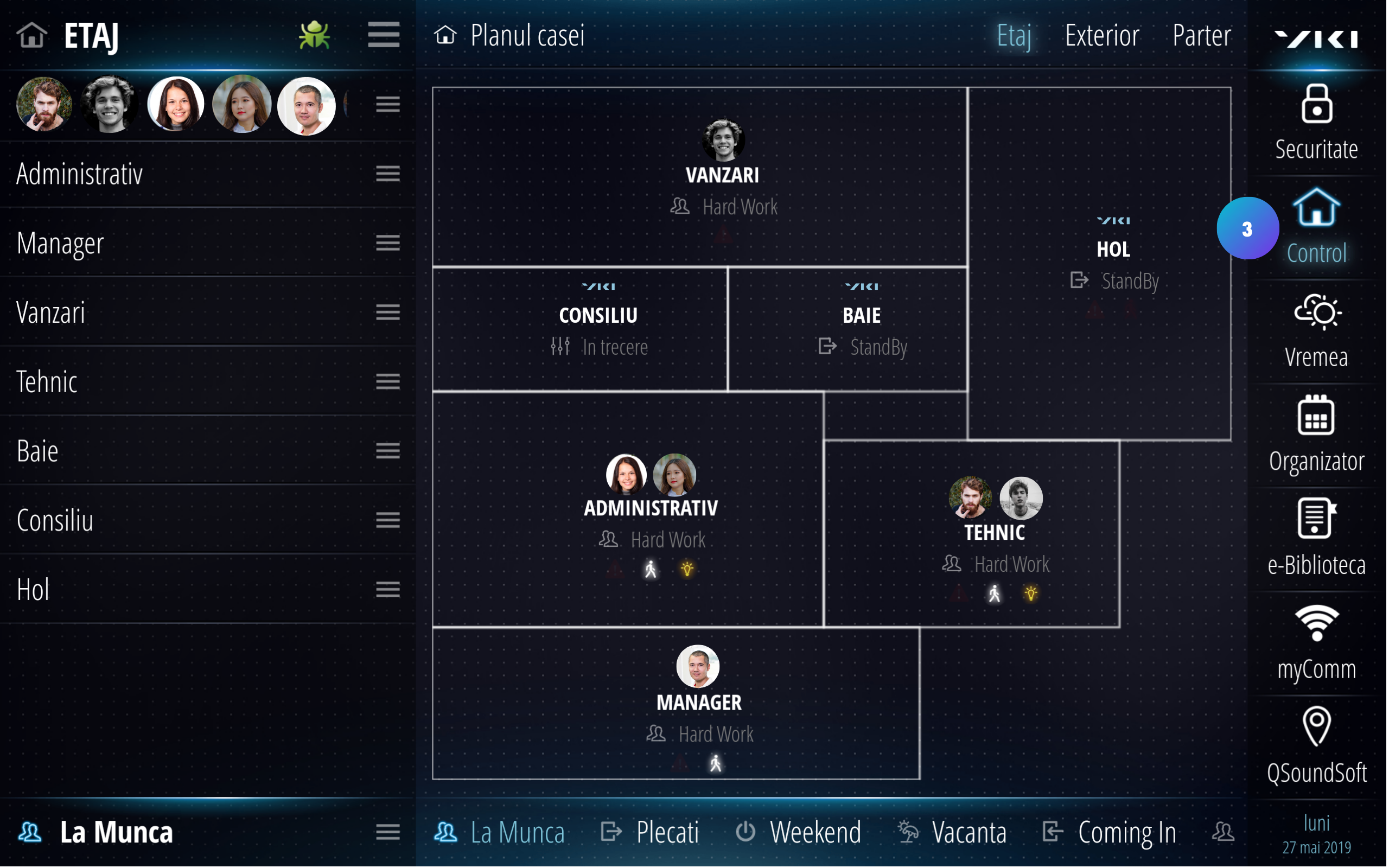
Secțiunea CONTROL permite afișarea planului casei, cu opțiuni pentru fiecare nivel, vizualizarea facilităților funcționale din fiecare cameră a casei și posibilitatea setării scenariului active pentru întreaga casă.
Planul casei – afișează fiecare zonă definită pe un nivel al casei, existând posibilitatea selectării fiecărui etaj din partea superioară a interfeței (16).
Întregul sistem poate fi împărțit pe mai multe nivele, iar pe fiecare nivel se diferențiază zone în funcție de echipamentele care au fost instalate acolo. Unitatea de bază pentru logica de funcționare a casei rămâne zona (camera), algoritmul de învățare fiind personalizat în funcție de zonă și utilizatorii care sunt prezenți (autentificați) în ea.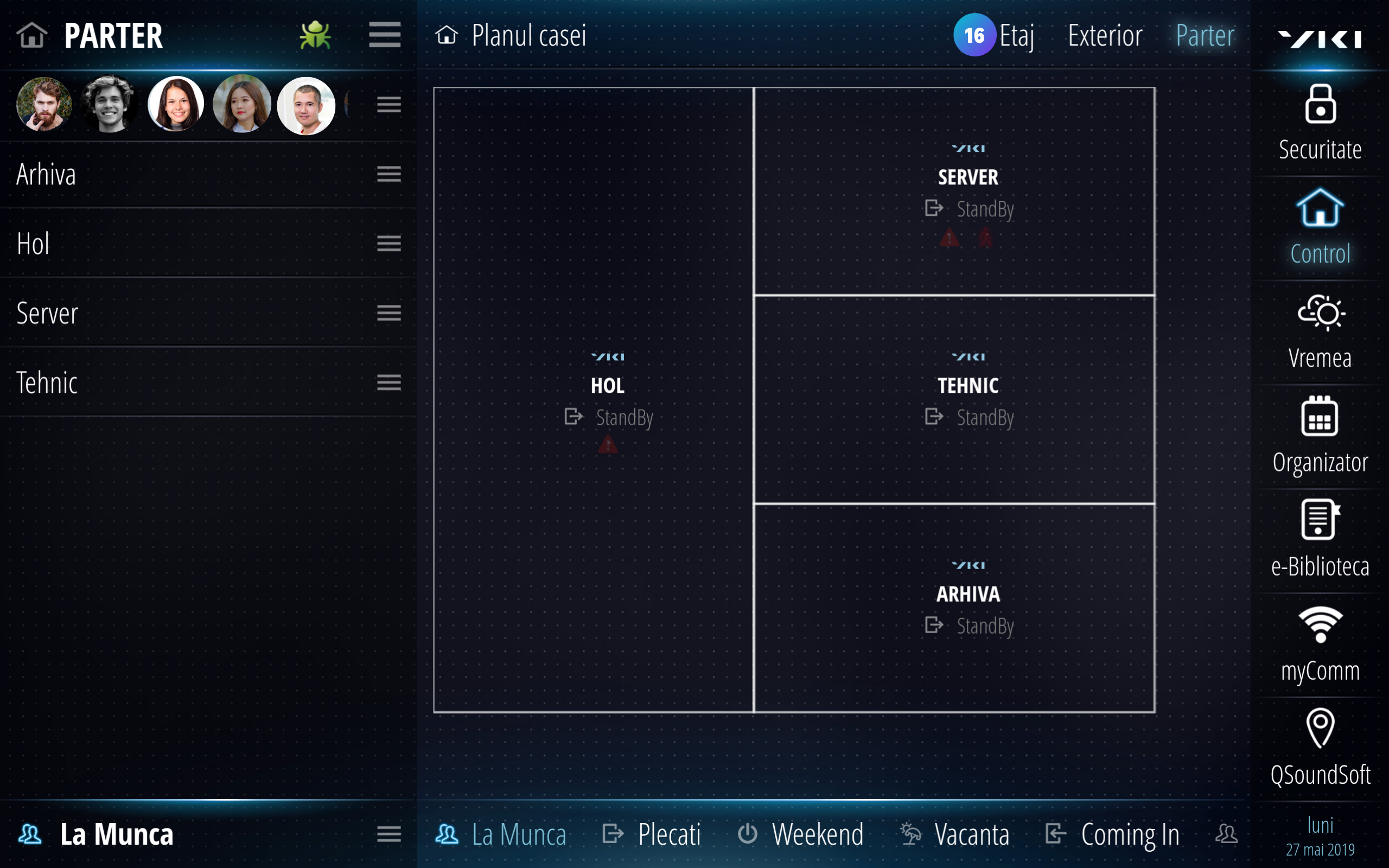
***
Planul camerei – afișează informații despre camera respectivă: temperatura și umiditatea din interior, temperatura de afară. În partea de jos sunt scenariile din care userul îl poate alege pe cel potrivit situației și informații despre vreme, pe ore.
Tot aici este afișată ora curentă (în centru) și Alarma – dacă este setat un eveniment, sau mesajul ”Nicio alarmă”, dacă nu avem evenimente preprogramate.Funcția ALARMĂ oferă posibilitatea de a seta în aplicația VIKI anumite evenimente repetitive, care vor declanșa o serie de acțiuni pre-programate. Elementele de bază ale evenimentului sunt ora, ziua de declanșare și tiparul de funcționare al casei care se activează, restul procesului depinzând de comportamentul învățat de VIKI de la membrii familiei sau setările fixe ale modului.
Citește mai multe detalii AICI.
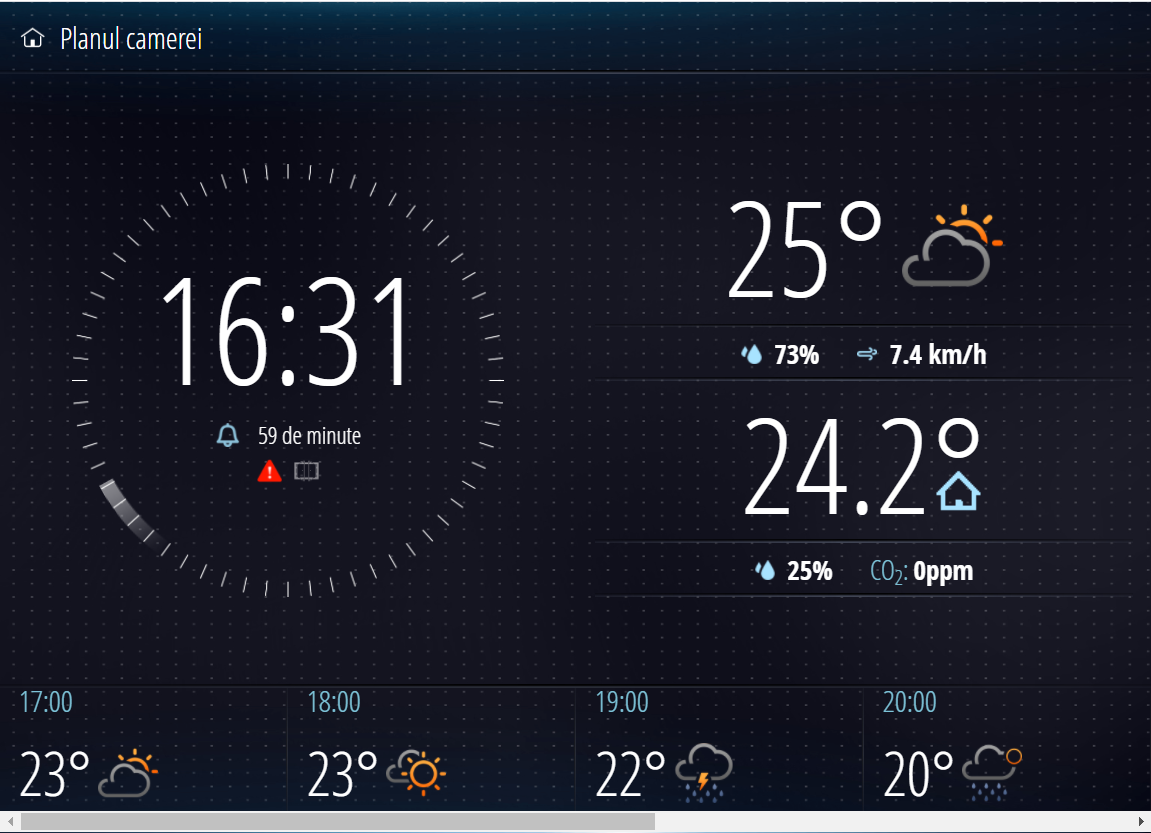
***
VIKI controlează toate echipamentele multimedia care au o interfață software expusă pentru control extern. Acestea au fost împărțite în trei categorii – dispozitive audio, amplificatoare, afișare video. Iar ele, la rândul lor, au fost împărțite în mai multe facilități: redare muzică, radio online, programe tv, redare fișiere video, afișare albume foto.
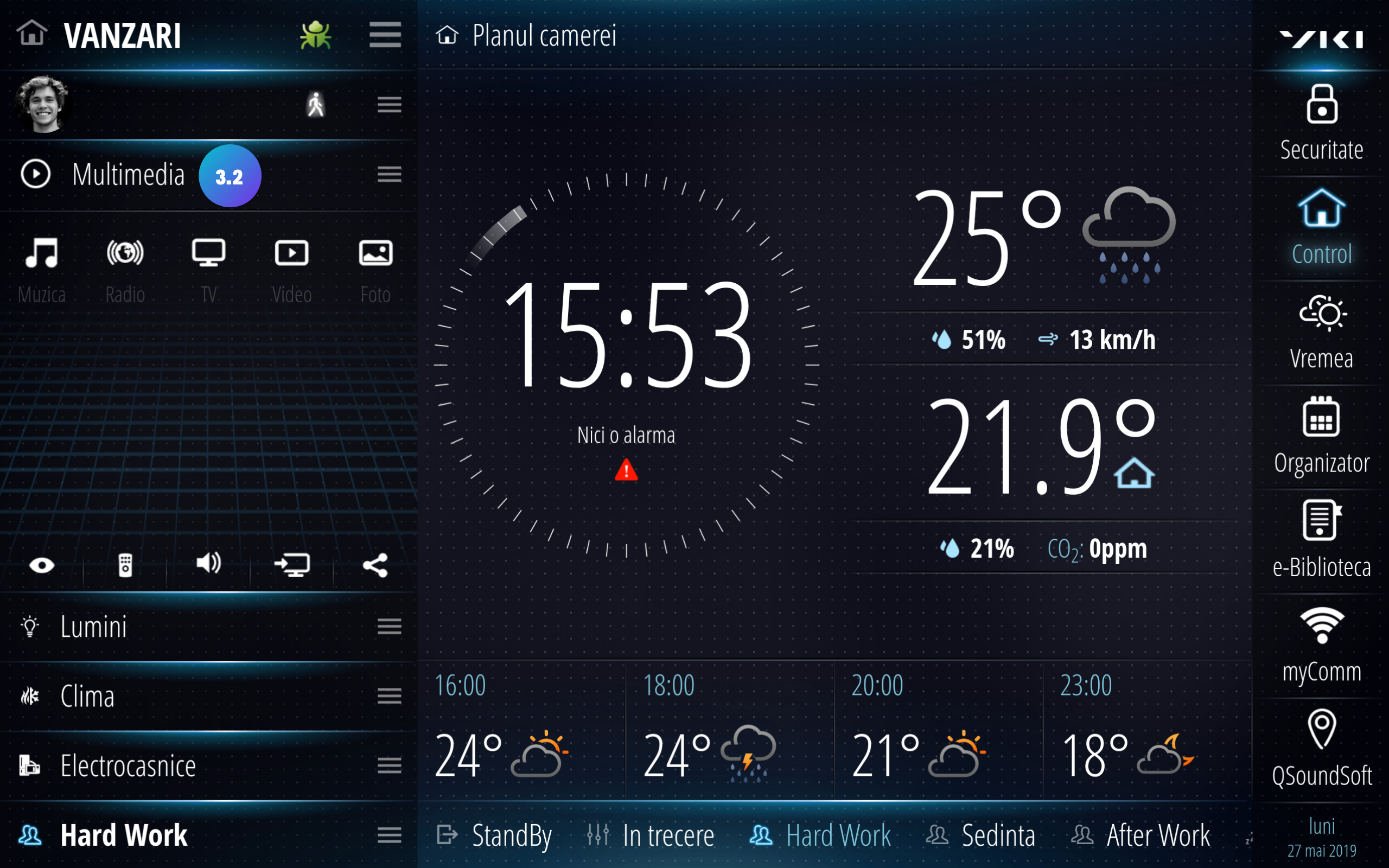
***
3.2.1 Muzică – interfața grafică dedicată permite selectarea unui album din arhiva proprie stocată pe serverul casei și difuzarea acestuia într-o ordine dorită sau conform unui playlist predefinit.
Prin apăsarea simbolului (inimă+) se pot adăuga piesele selectate într-un playlist al casei definit de utilizator.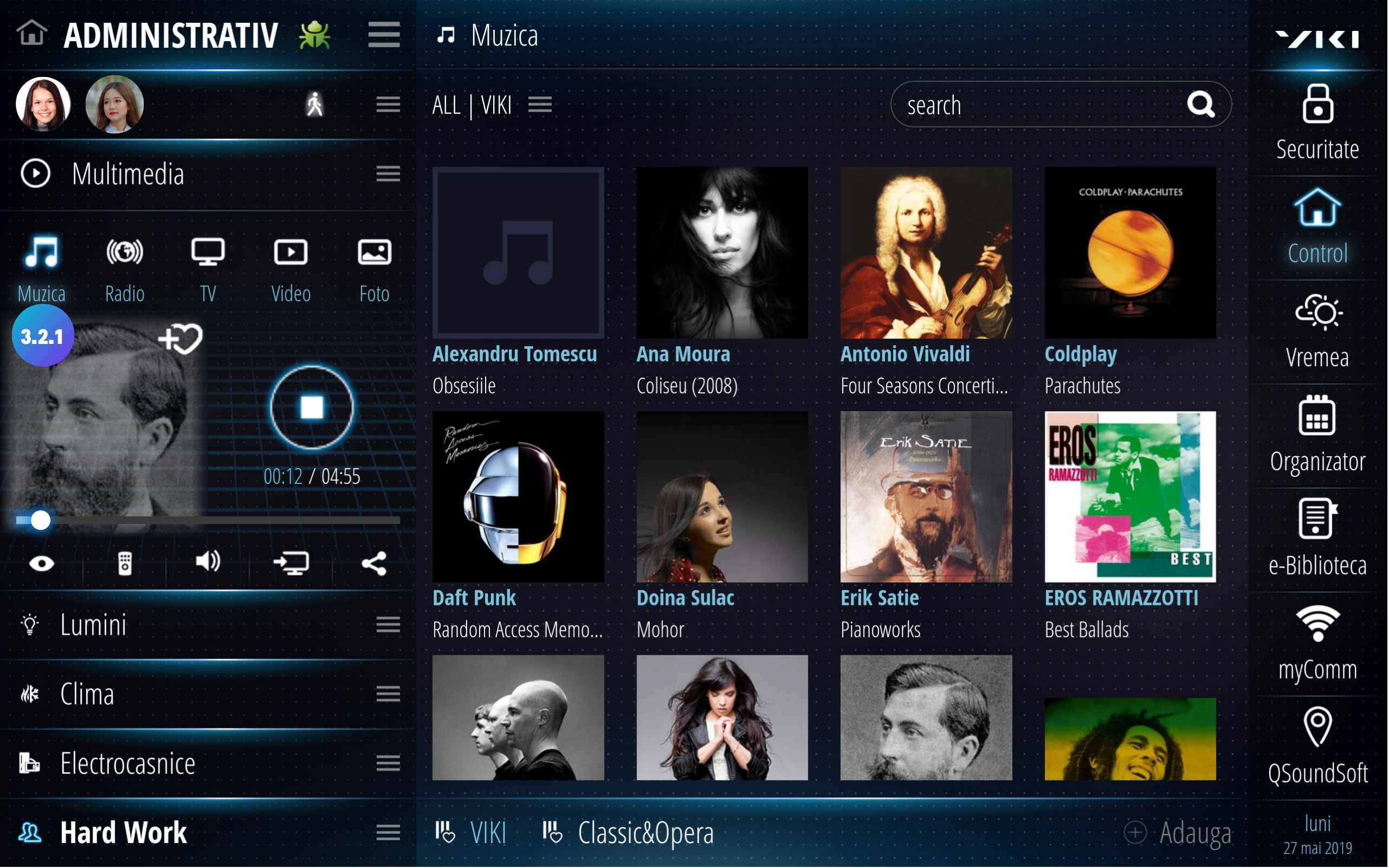
***
3.2.1.1 Redare album– așa cum se observă în imaginea de mai jos, prin selectarea albumului se ajunge la lista de piese, care pot fi accesate și redate după dorința ascultătorilor.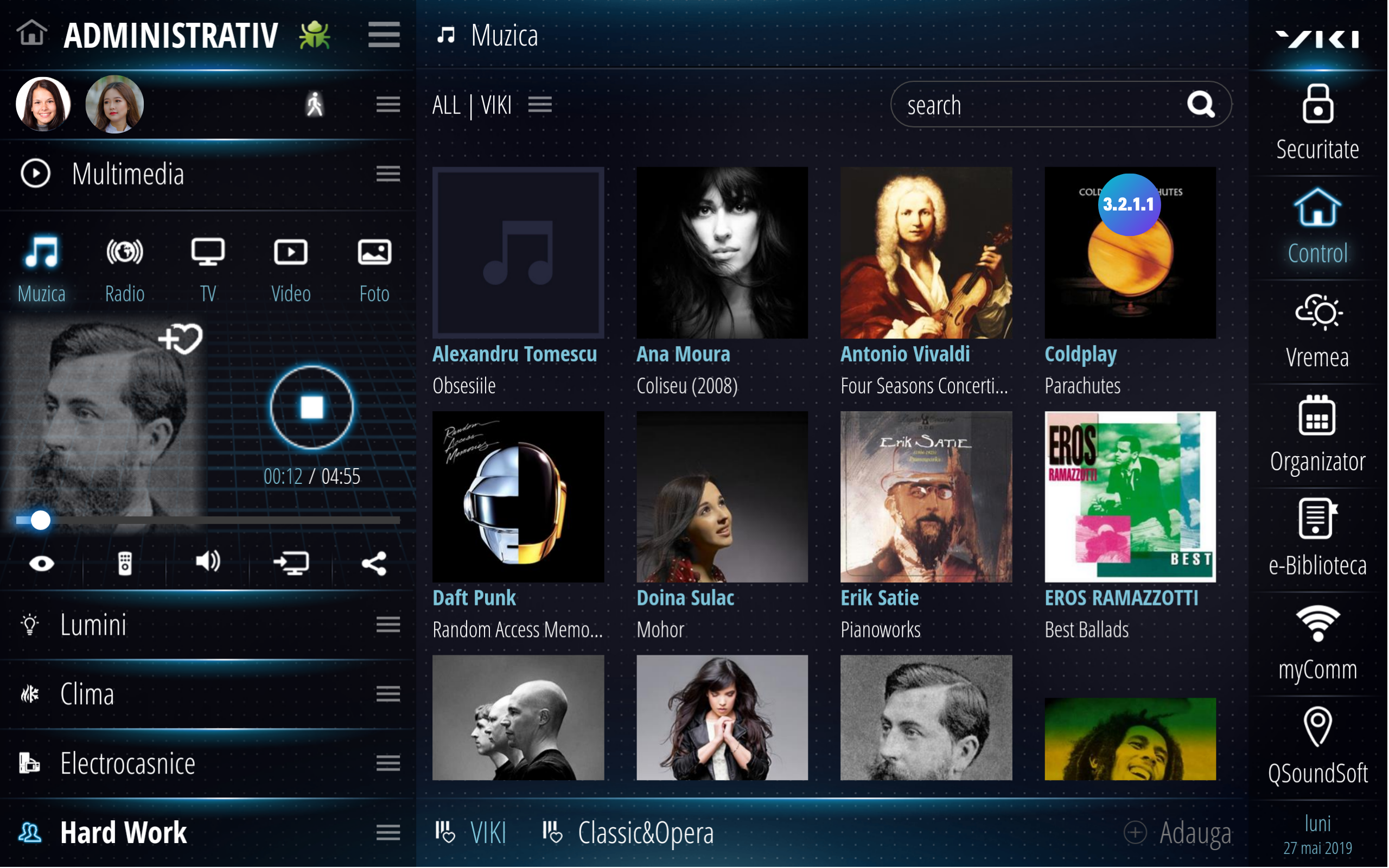
*
3.2.1.2 Lista de piese a unui album – odată accesat un album, sunt prezentate piesele din componența acestuia, utilizatorul putând reda oricare dintre ele.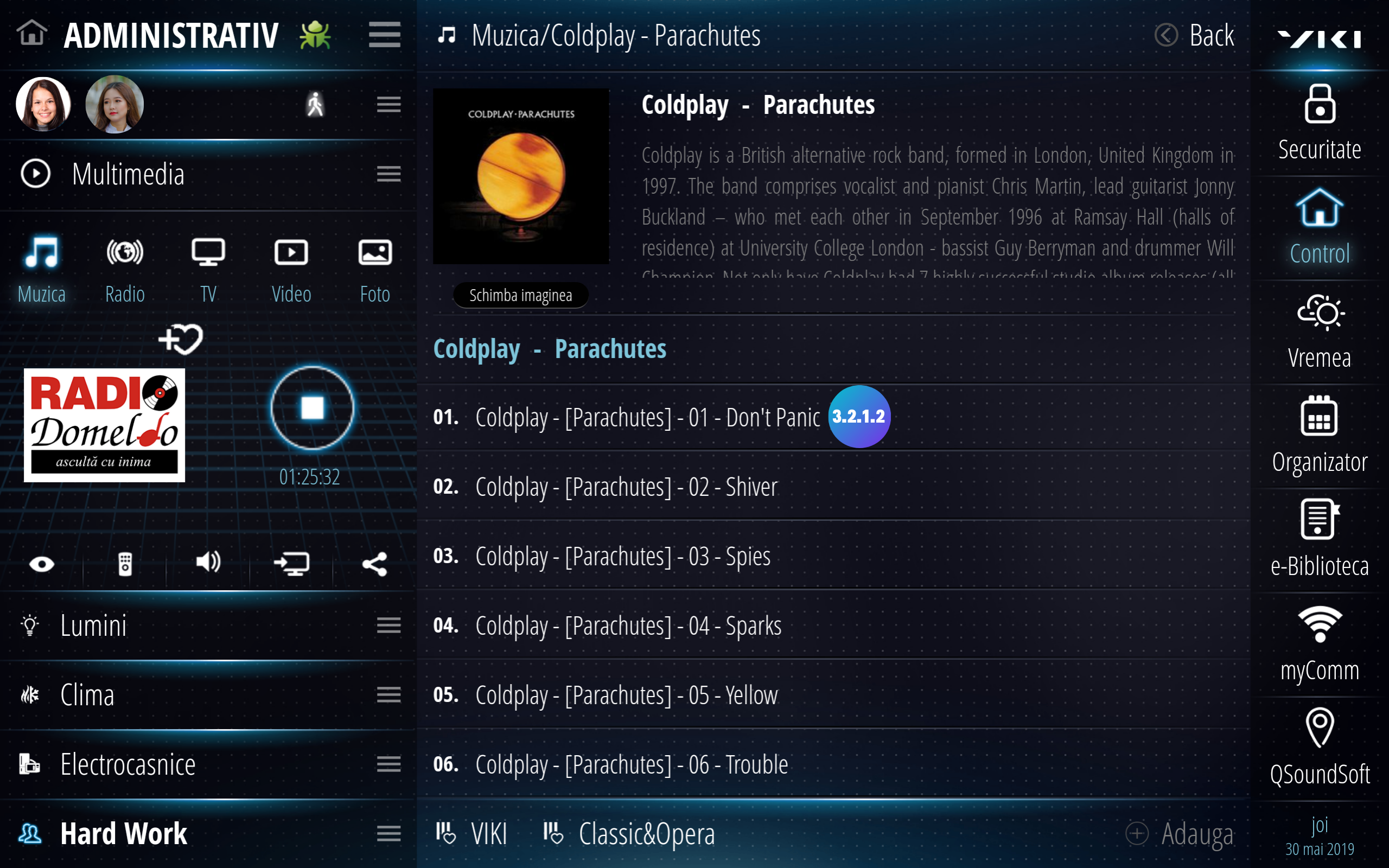
*
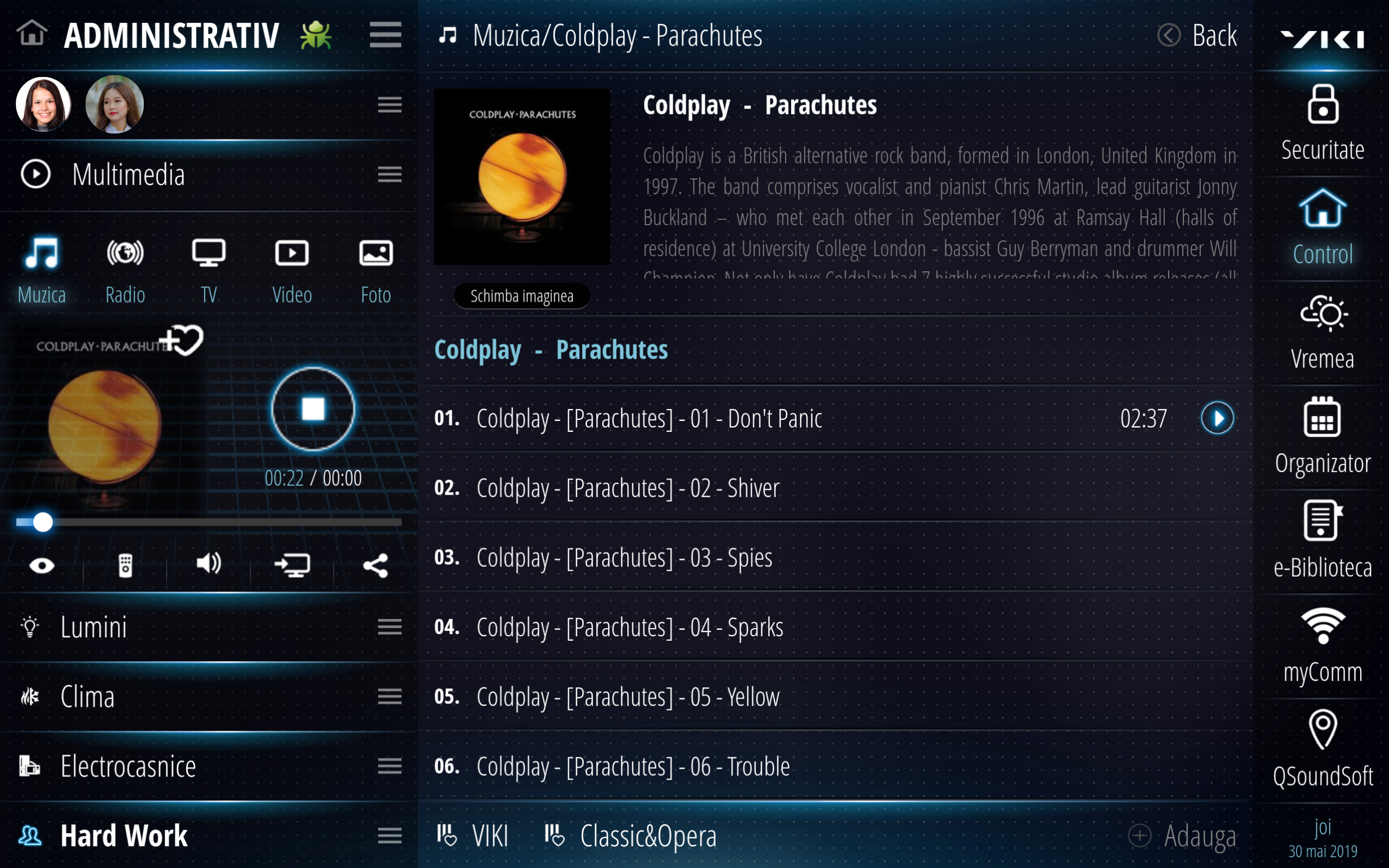
*
3.2.2 Radio online – posturile de radio preferate ale membrilor familiei pot fi stocate cu linkul pentru ascultare online, ele putând fi redate prin accesarea meniului RADIO din interfața multimedia. Interfața permite și marcarea posturilor favorite cu ajutorul simbolului (inimă+).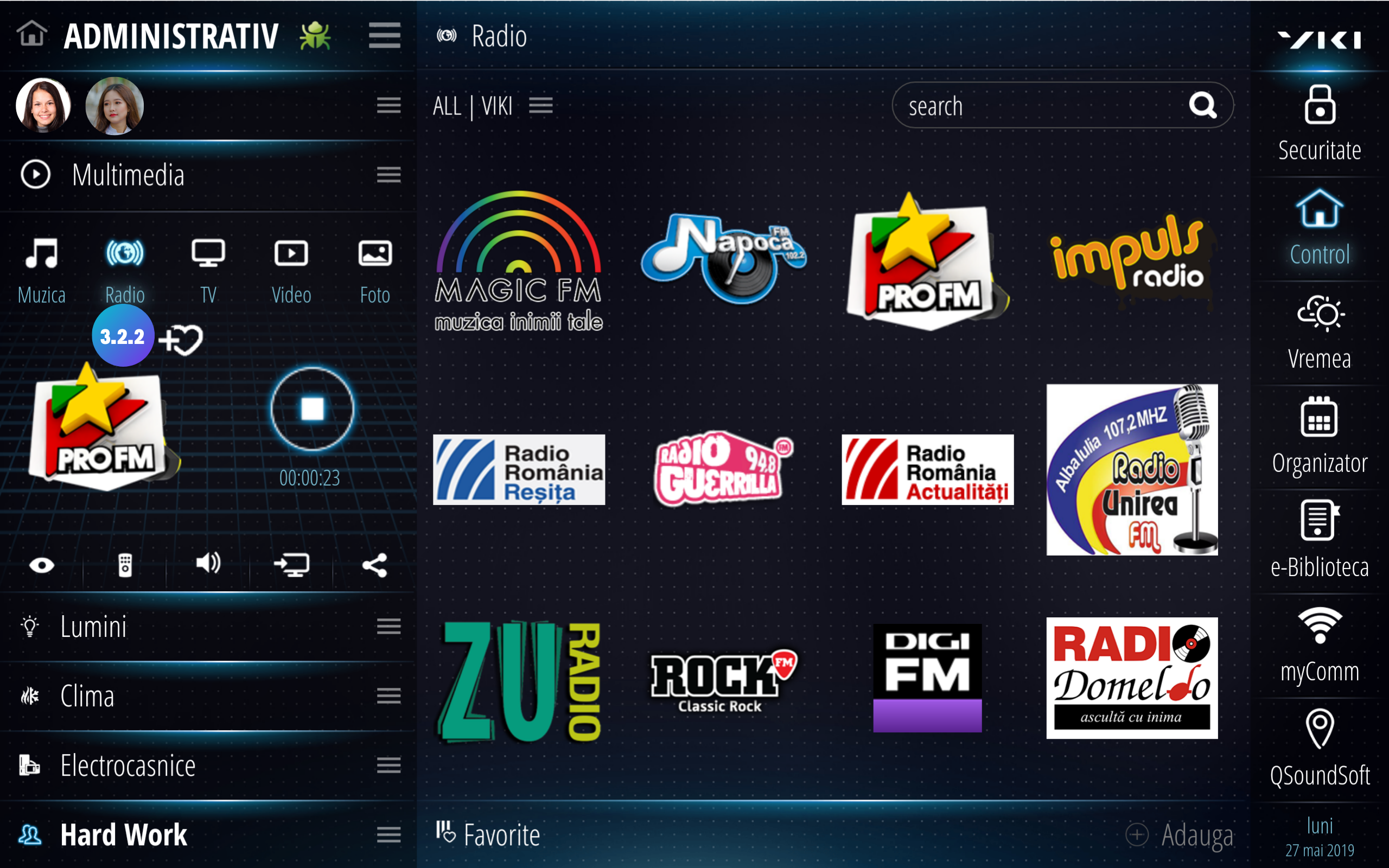
*
3.2.3 Canale TV – interfața permite comanda tuner tv, astfel încât el să redea canalul selectat. Operațiunea este disponibilă numai pentru modelele de TV incluse în lista de echipamente hardware acceptate de VIKI.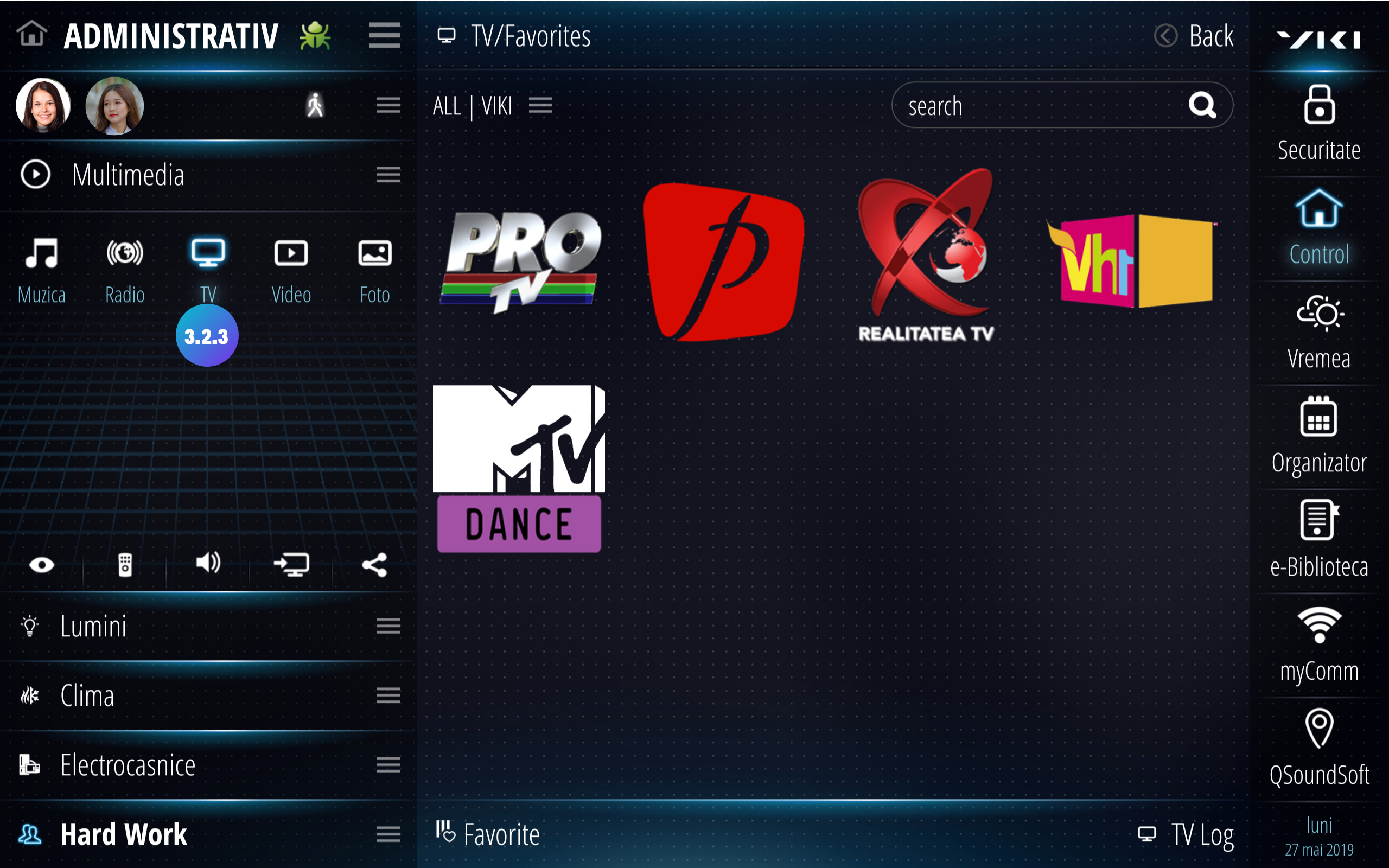
*
3.2.5 Video player – în condițiile în care utilizatorul stochează fișiere video pe propriul hard sau NAS (Network Attached Stoage), prin configurarea unui player KODI sistemul poate reda acest conținut video, utilizând facilitățile puse la dispoziție de VIKI.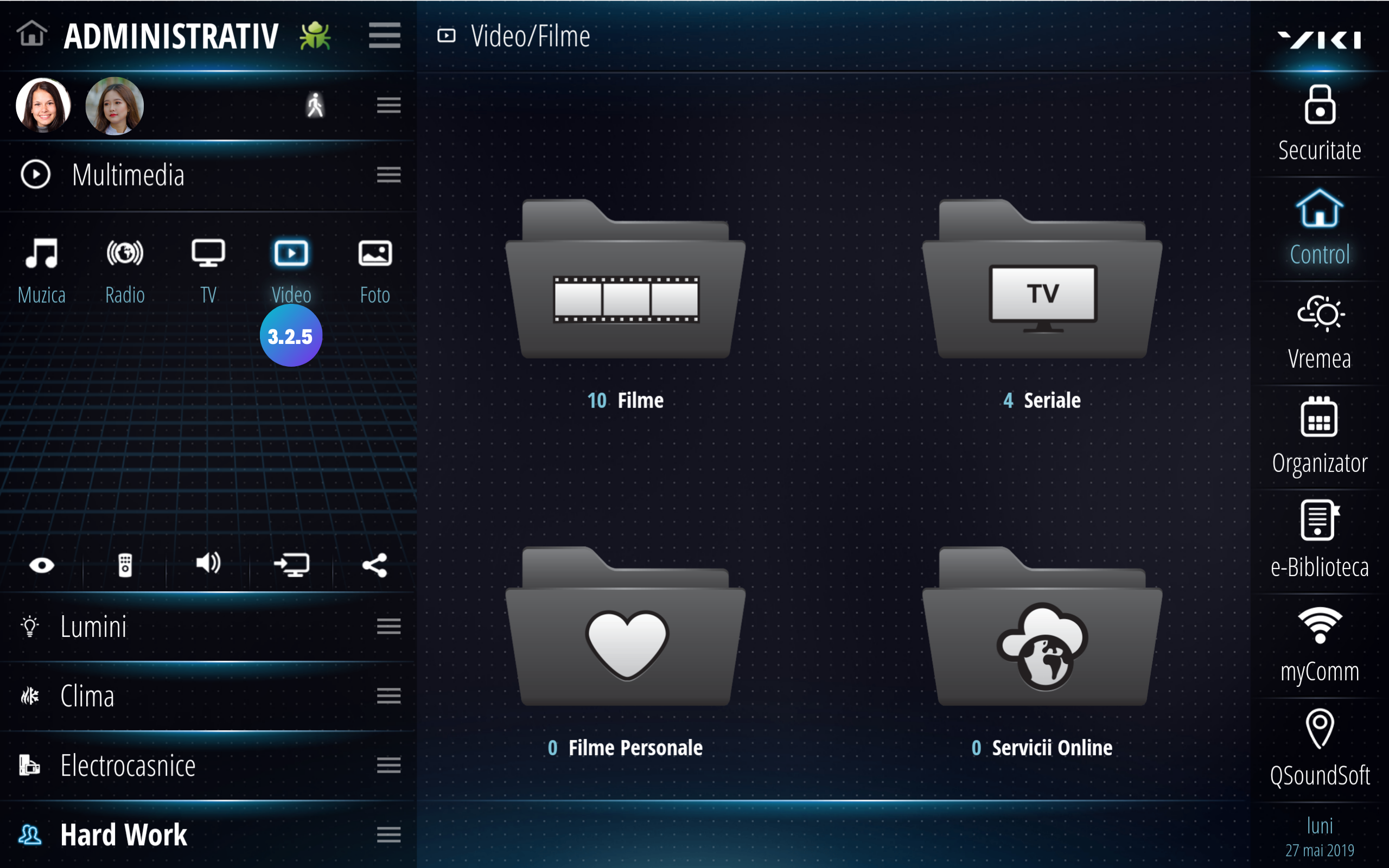
*
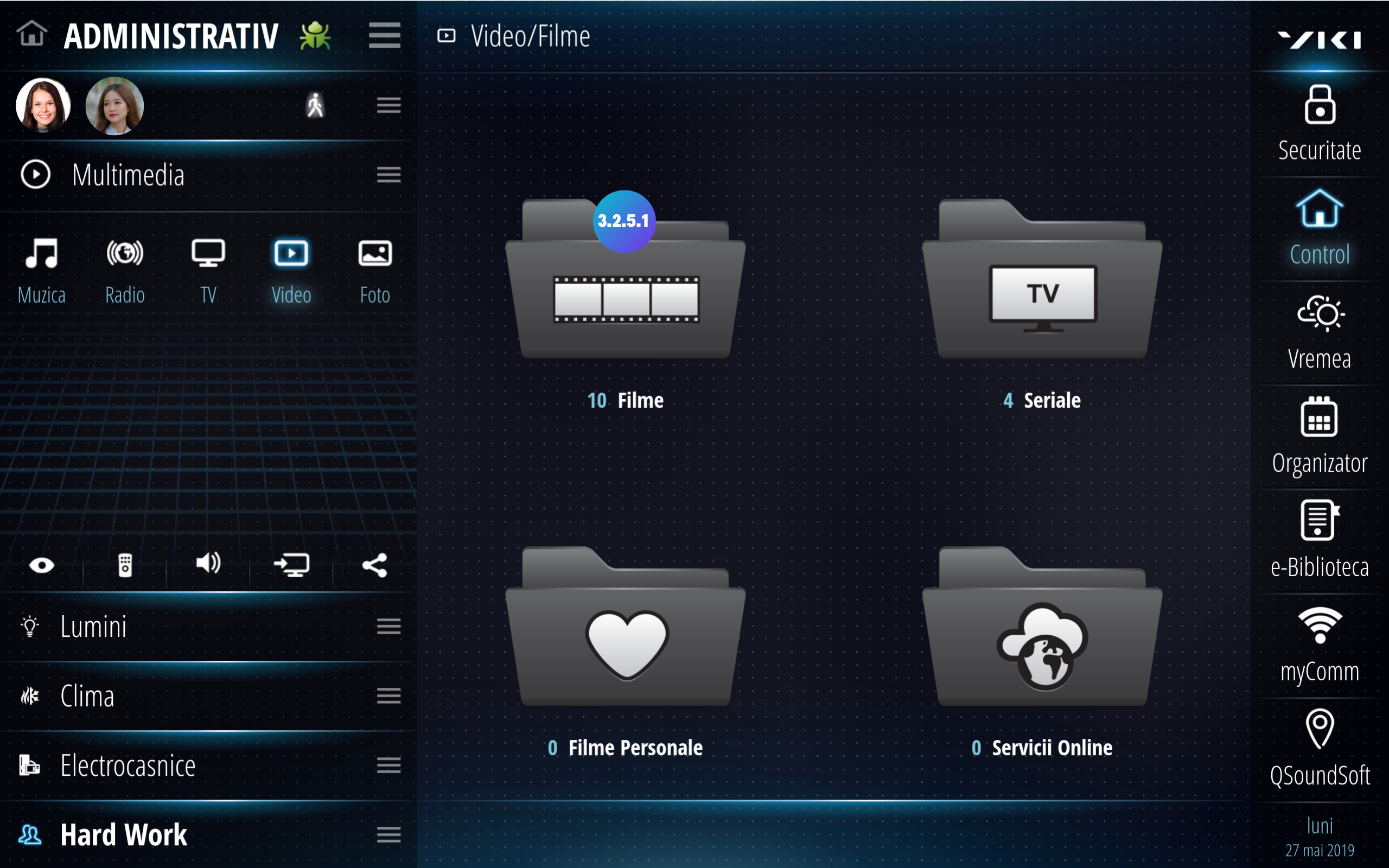
3.2.5.1 VIKI expune o interfață grafică ce conține lista filmelor încărcate în sistem, iar prin selectarea posterului filmului se afișează informații legate de film și interfața de comandă pentru redarea acestuia pe display.
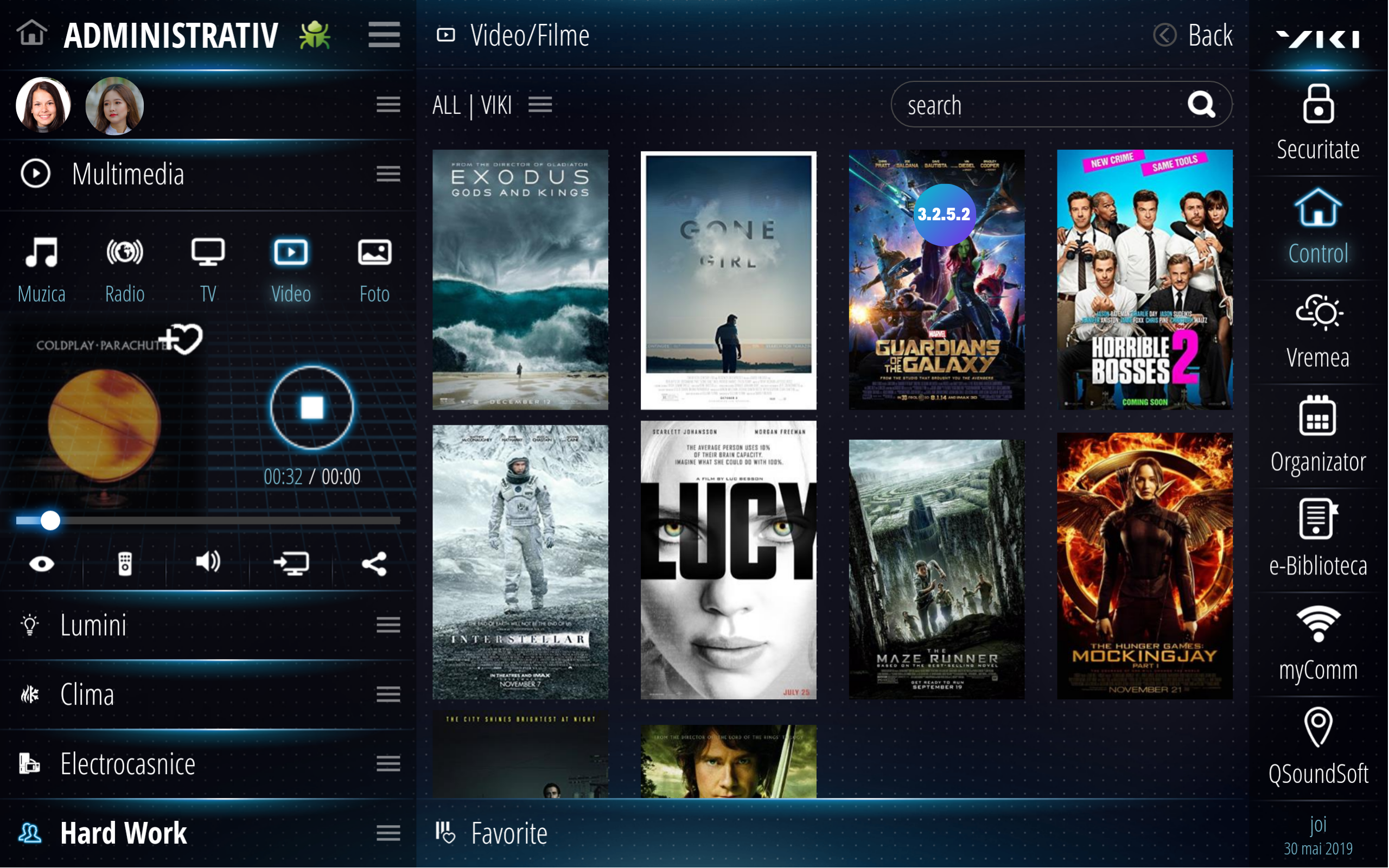
*
3.2.5.3 Prin selectarea posterului unui film, se afișează caseta tehnică a filmului (regie, scenariu, distribuție) și sinopsis.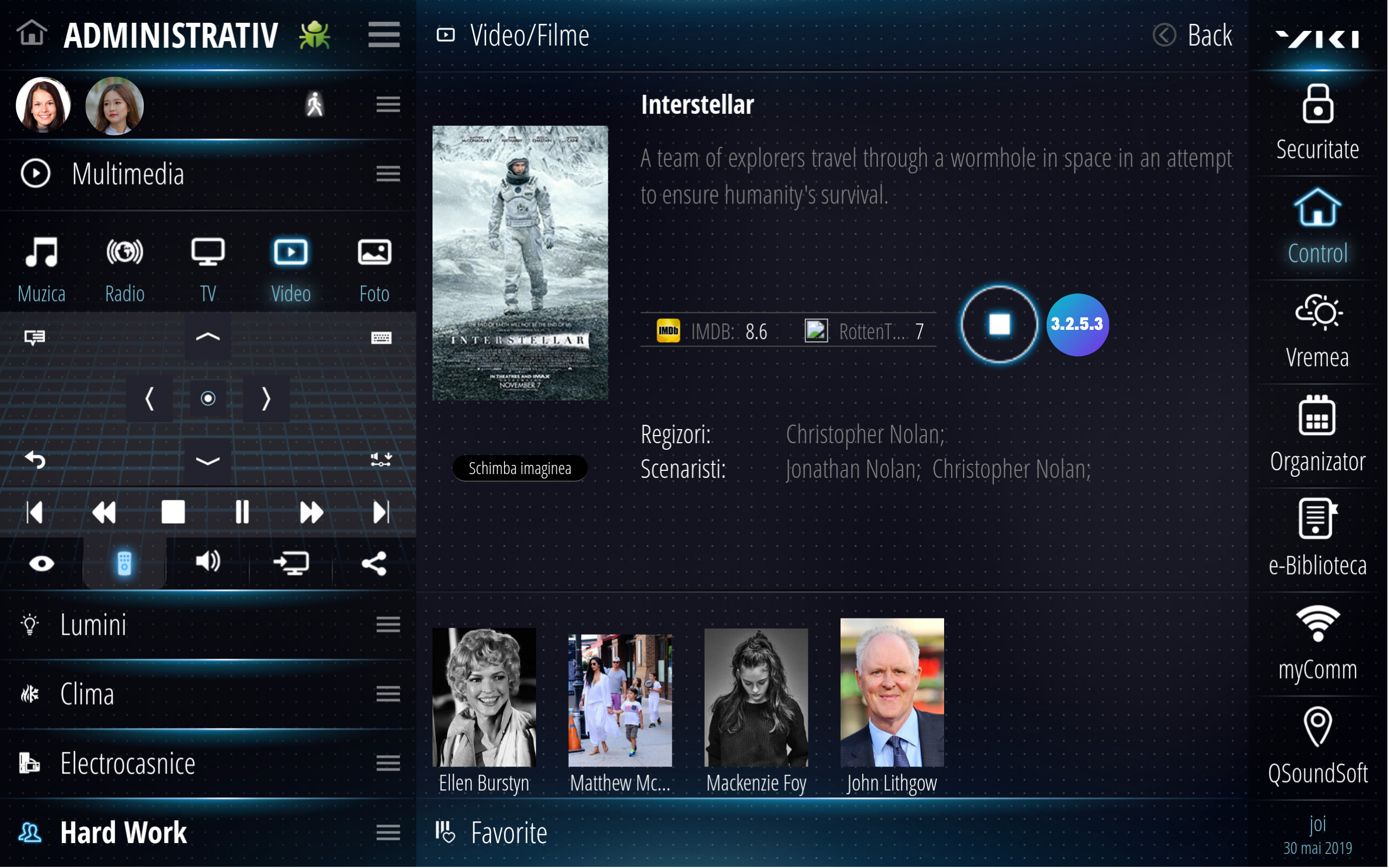
*
3.2.6 Foto – interfața permite transformarea ecranului tv într-o ramă foto de mari dimensiuni, care permite redarea albumului foto într-o formă grafică atractivă, care oferă o experiență deosebită utilizatorului.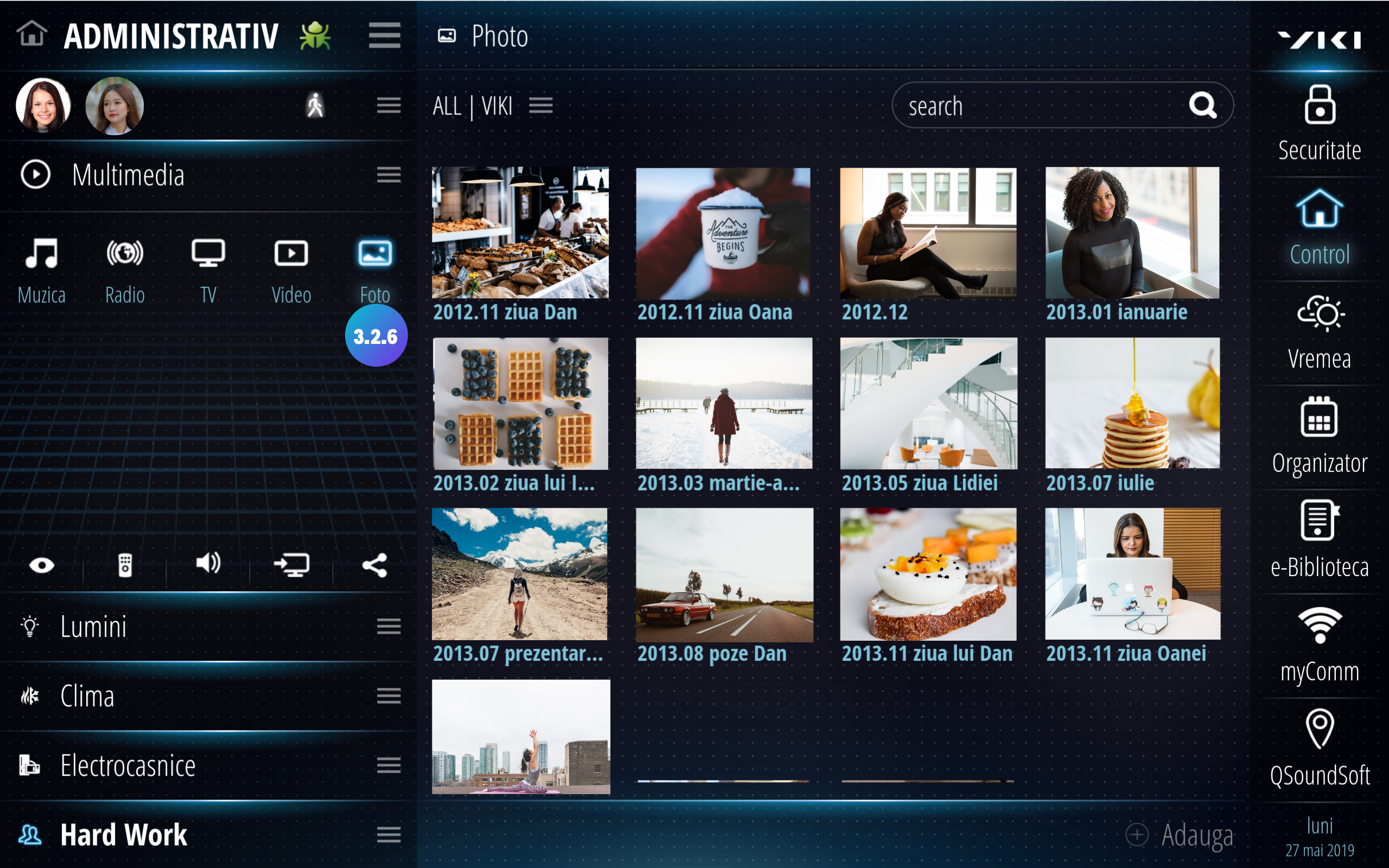
***
Interfața de control lumini permite ajustarea ambianței luminoase dorite prin expunerea switch-ului, a dimmer-ului sau a controlului RGBW associate corpurilor de iluminat din casa dvs.
În partea de configurare a sistemului de lumini pot fi definite nume pentru fiecare corp de iluminat controlat de VIKI, astfel încât să fie ușor de recunoscut și de accesat.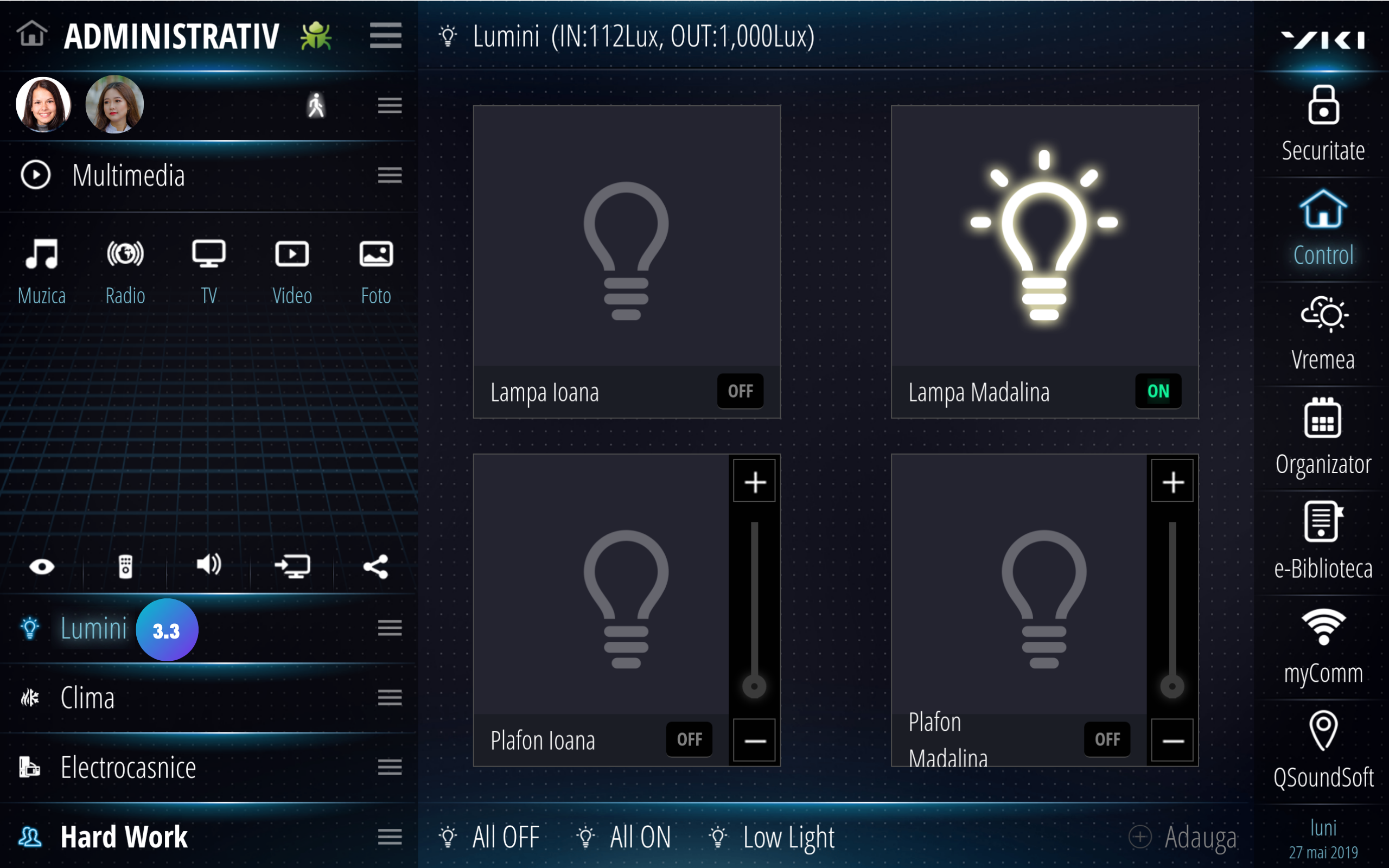
3.3.2 Setările fixe ale luminilor
VIKI permite controlul individual al fiecărui corp de iluminat sau crearea unei scene de lumini prin pornirea corpurilor de iluminat.
Așa cum se vede în meniul 3.3.2, pentru încăperea selectată au fost create trei setări fixe de lumini: All off (setare default – toate stinse), All on (setare default – toate aprinse), low light (setare creată de utilizator conform cu nevoile de iluminat ale acestuia).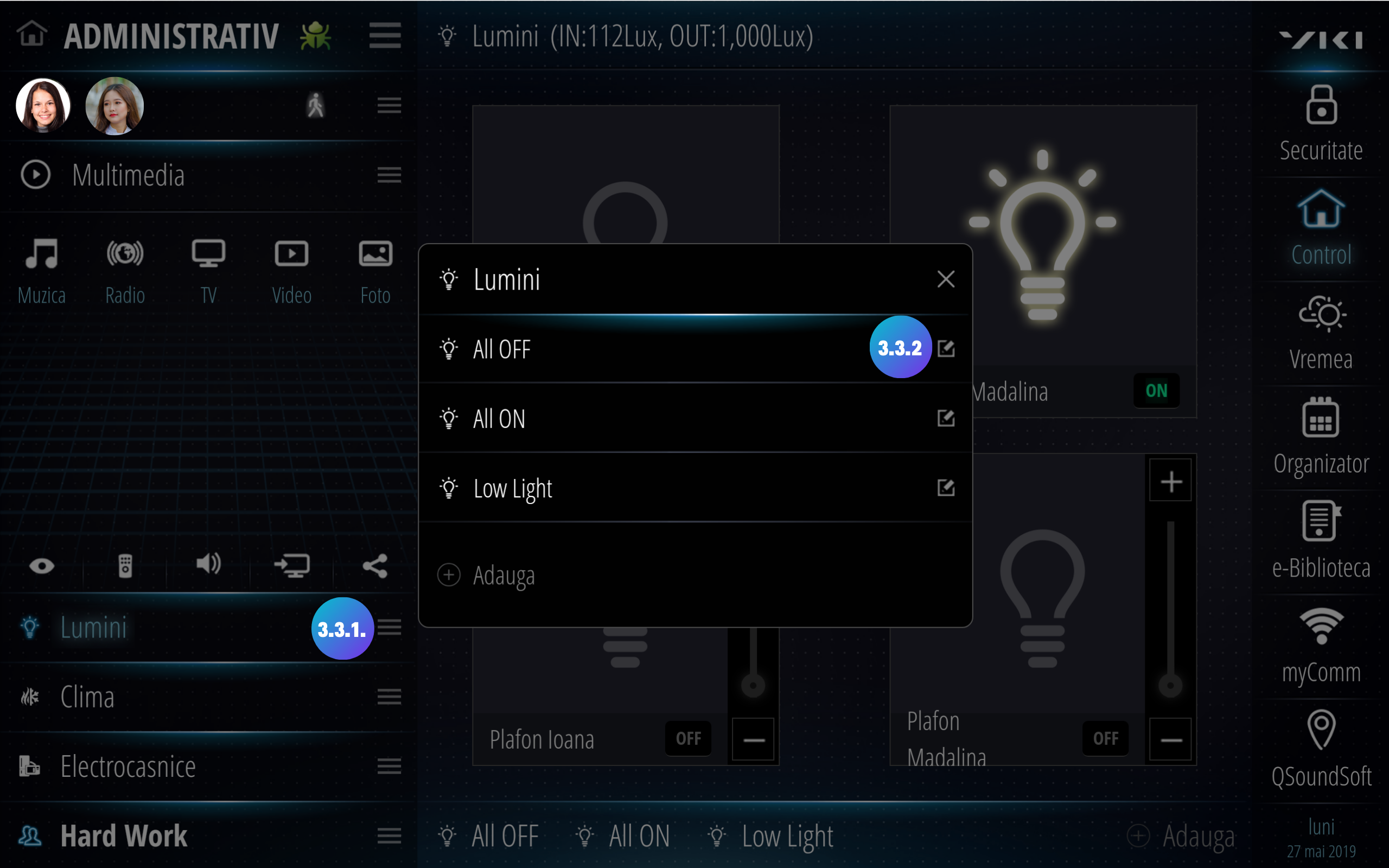
*
Așa cum se poate vedea în interfața utilizator de mai jos, la crearea unei scene de lumini (setări fixe), pentru fiecare corp de iluminat se pot seta parametrii la care acesta va fi inițializat. Pentru echipamente de tip fix parametrii vor fi ON/OFF, pentru echipamentele dimabile se precizează un procent între 0 și 99%, iar pentru echipamente RGBW se pot preciza valori de intensitate pentru fiecare culoare în parte.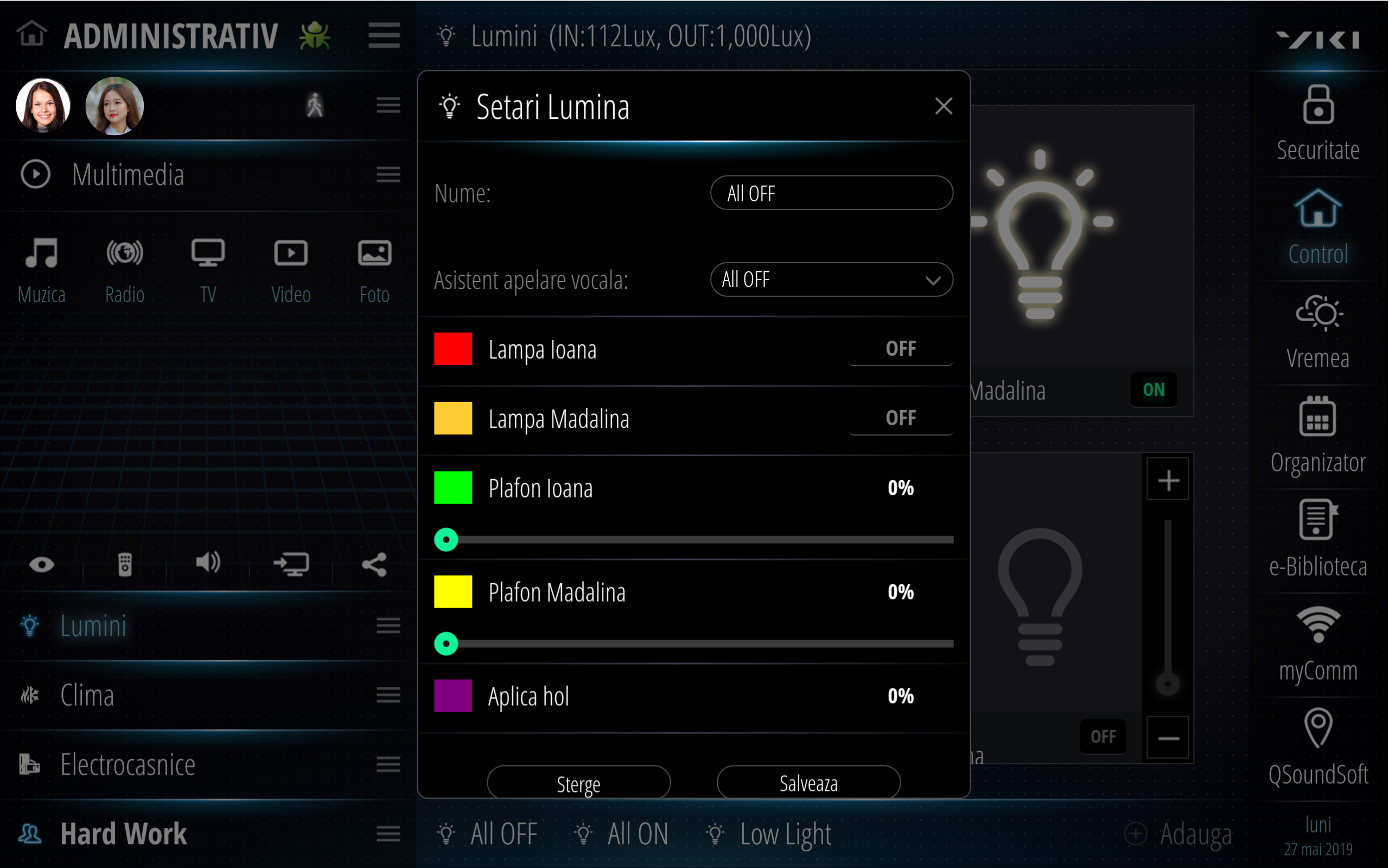
*
Pentru setarea climei în casa dvs., VIKI permite ajustarea fiecărei componente de climatizare în funcție de facilitățile instalate în fiecare cameră. Capabilitățile sistemului VIKI sunt: temperatură, umbrire, ventilație, umiditate; iar fiecare dintre aceste setări poate avea componente de menținere constantă a parametrilor ambientali pe care îi controlează. De exemplu, temperatura poate fi controlată prin funcția de încălzire (calorifere, pardoseli, aer cald) sau răcire (aer condiționat, centrală de ventilație), umiditatea prin echipamentele de umidificare sau dezumidificare ș.a.m.d.
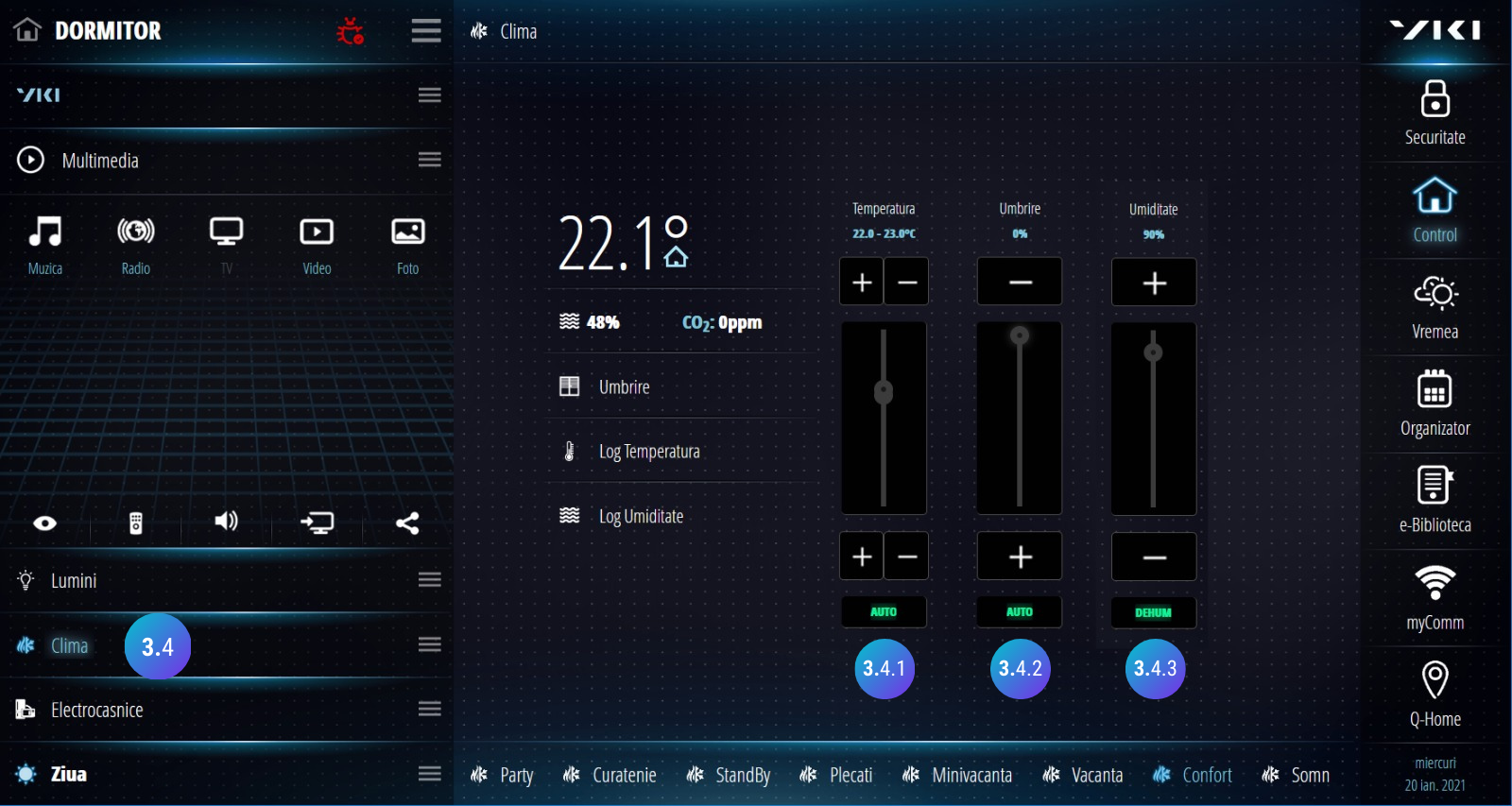
Fiecare din funcțiile menționate permit controlul parametrilor ambientali separat. De exemplu, la controlul temperaturii, funcția poate fi setată exclusiv pe încălzire sau exclusive pe răcire, ori în modul Auto, care permite menținerea în echilibru automat al temperaturii dintr-o încăpere.
În afara funcției de încălzire și răcire, interfața Climă permite și setarea jaluzelelor sau a rulourilor pentru umbrire, respectiv modul de funcționare a ventilației cu sau fără recuperare de căldură.
Găsiți mai multe informații în articolele de pe blog, despre umbrire inteligentă și centrale de ventilație.
Electrocasnicele inteligente permit controlul funcționării lor din aplicații externe. Fie că vorbim despre mașina de spălat inteligentă, aparatul de aer condiționat, boilerul pentru apă caldă, frigider, cuptorul cu microunde, televizor, uscătorul de păr, tableta, dacă acestea expun o interfață de control, ele pot fi integrate nativ în sistemul de management al casei VIKI.
Pe parcusul anului 2020, echipa VIKI a început lucrul la dezvoltarea unui sistem HEMS – Home Energy Management System – care să eficientizeze consumul de energie din rețeaua publică, utilizând energie regenerabilă (solară, eoliană), sisteme de stocare cu baterii electrice de mare capacitate, toate în scopul scăderii costului plătit pentru energie de utilizatorul casei VIKI.- 3.7.1 Energie
Modulul integrat de definire a planului tarifar poate fi găsit în aplicație selectând Control, apoi Energie și Arhiva.
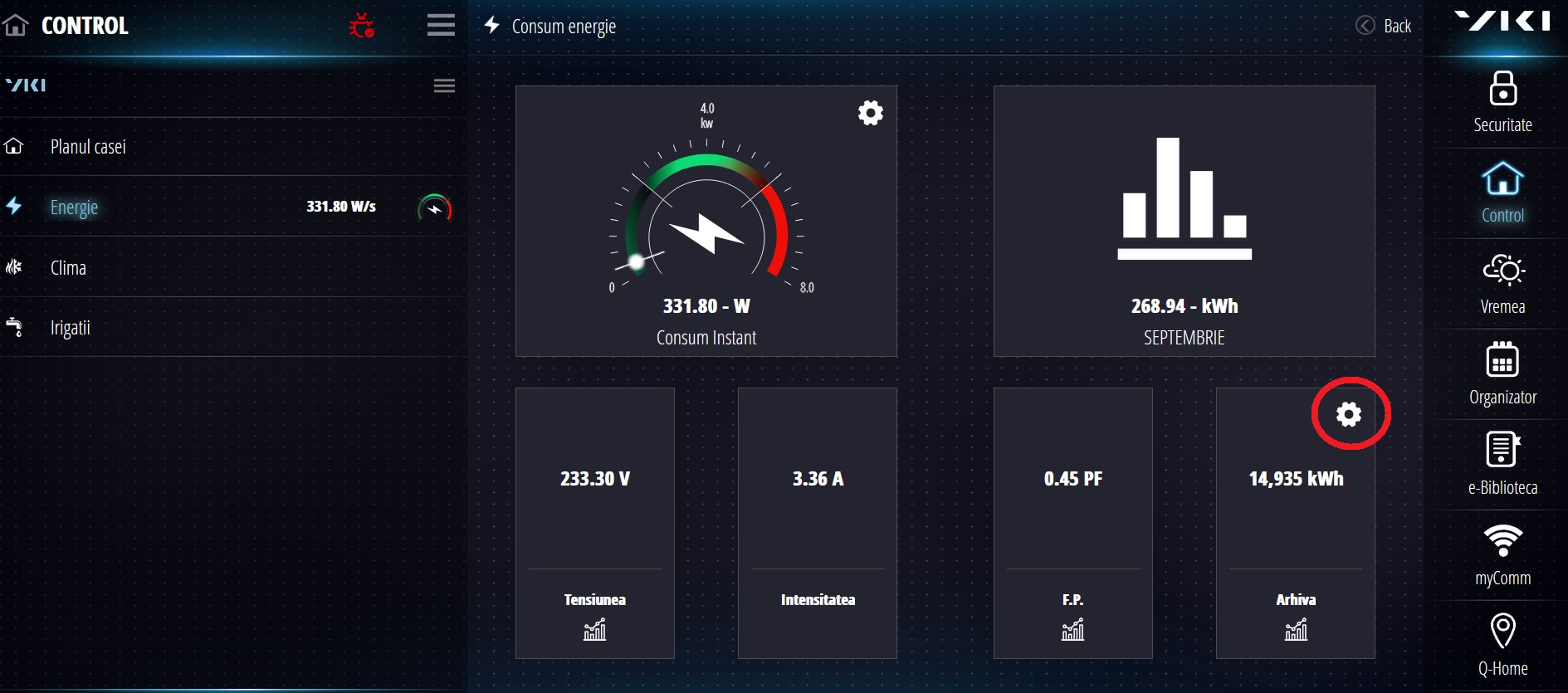
Sistemul poate calcula consumul de energie pentru fiecare echipament electric al casei sau pentru întregul sistem, în ansamblu. Raportările se pot face pe intervale orare de 15 minute, zile, luni sau comparație între ani. Interfața grafică utilizator este simplă, se definesc intervalele orare, costurile energiei pe fiecare interval și se mapează fiecare plan tarifar pe intervalul orar corespunzător utilizării lui.
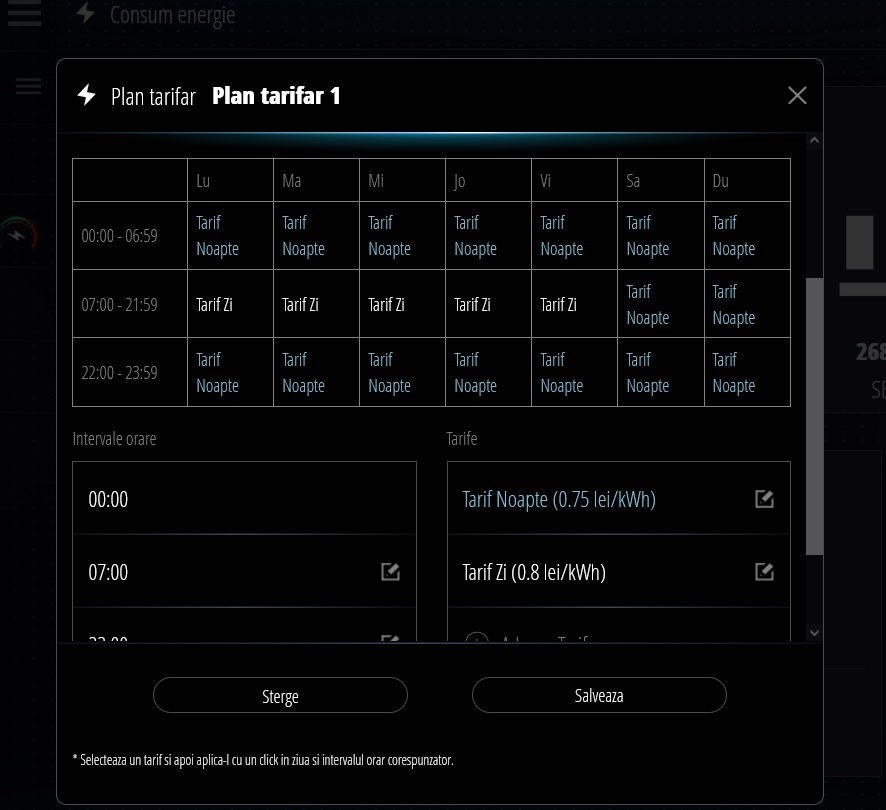
Citește mai multe detalii AICI.
Funcția IRIGAȚII oferă cantitatea potrivită de apă pentru plante și pereți verzi, după un orar prestabilit. Pentru monitorizarea procesului, VIKI poate transmite notificări despre modul în care s-au executat programele predefinite pentru irigațiile casei. De asemenea, utilizatorul poate vizualiza și grafic modul de funcționare a irigațiilor, iar interfața de control poate seta date/ore în care irigațiile să fie funcționale.
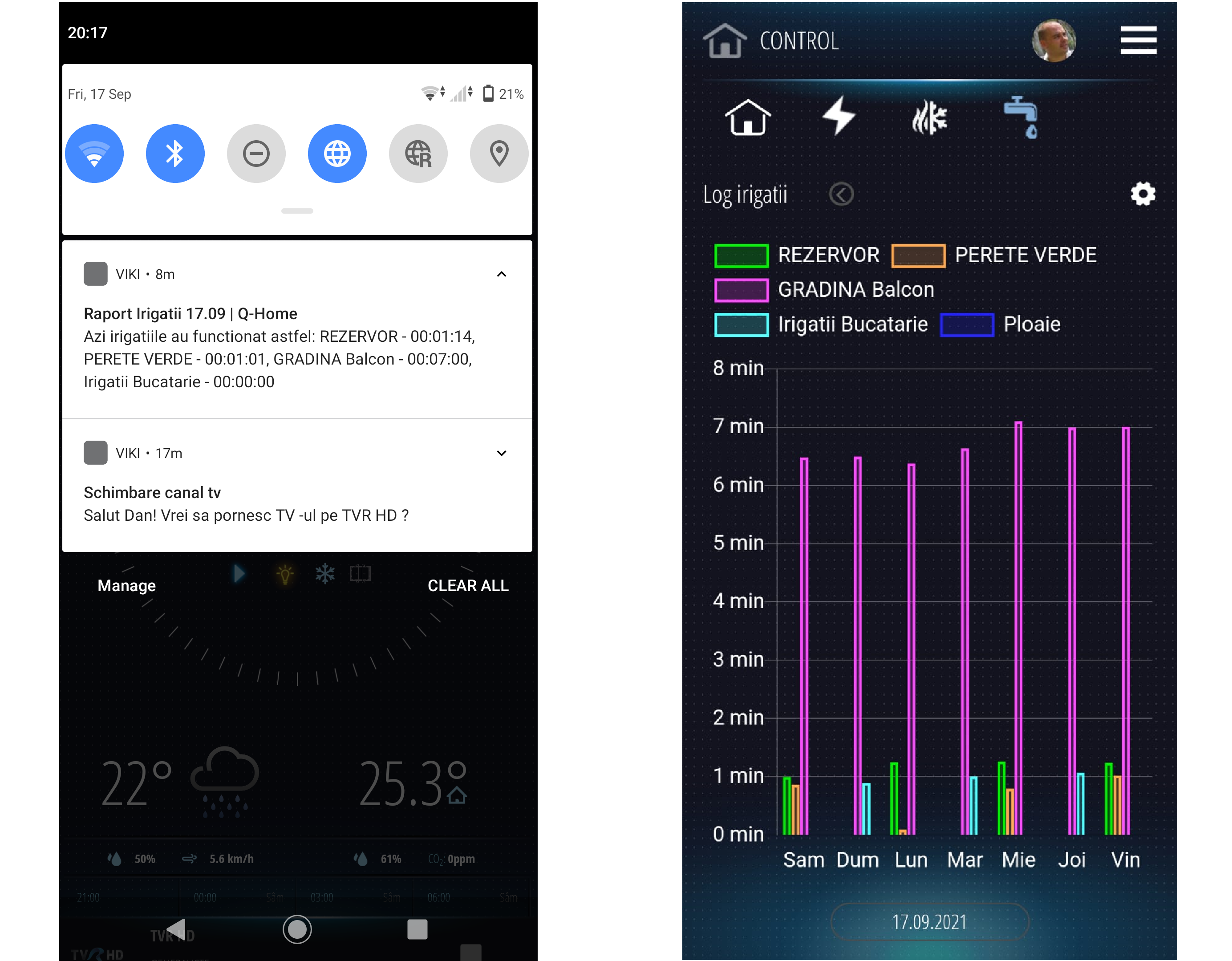
Zonele verzi pot fi irigate și separat, la ore diferite, iar programarea funcționării fiecărui circuit se poate face, în acest caz, din interfața VIKI. Putem stabili programe care se repetă săptămânal, precizând zilele săptămânii în care dorim activarea sistemului de irigație și durata de timp pentru care fiecare subsistem (rezervor, circuit irigație) să fie funcțional.
Interfata grafică utilizator permite vizualizarea modului de lucru al sistemului de irigații, a timpilor de funcționare pentru fiecare circuit, existând și un grafic edificator asupra surplusului de apă oferit plantelor.Citește mai multe detalii AICI.

Modulul VREME conectează locația utilizatorului cu furnizorul de servicii meteo integrat în VIKI. Pot fi obținute informații generale despre vreme, dar și informații specifice, legate de evoluția temperaturilor, a șanselor de precipitații și a vântului.

Informațiile despre vreme pot fi extrase pentru o perioadă de 12 ore, sau perioade mai lungi, de 7 zile.
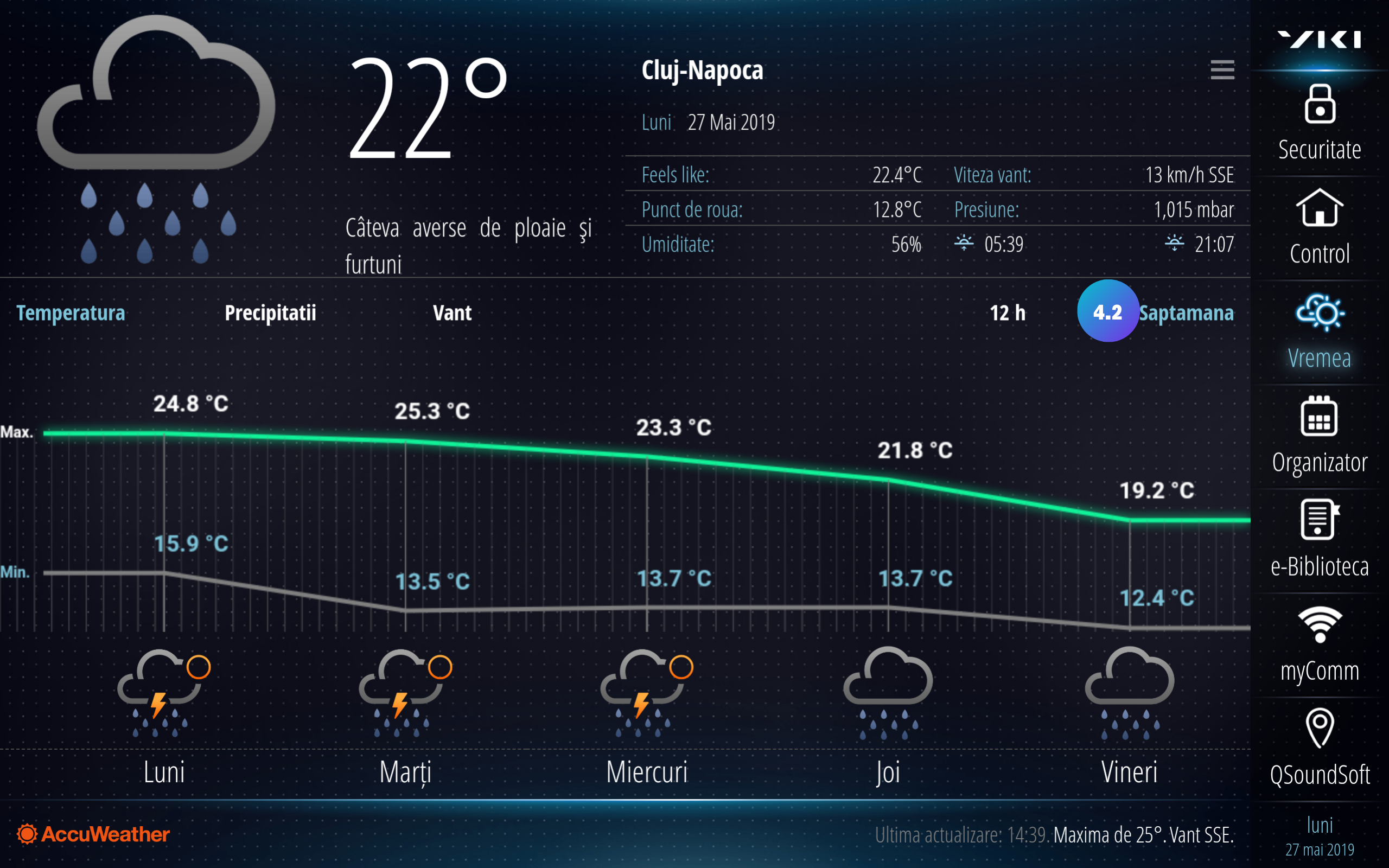
Pentru o viziune de ansamblu asupra vremii pe o perioadă mai lungă, există filtrul ”săptămână”.
Similar se obțin date despre precipitații și vânt, cu aplicarea filtrelor.[funcționalitate ce urmează a fi implementată]
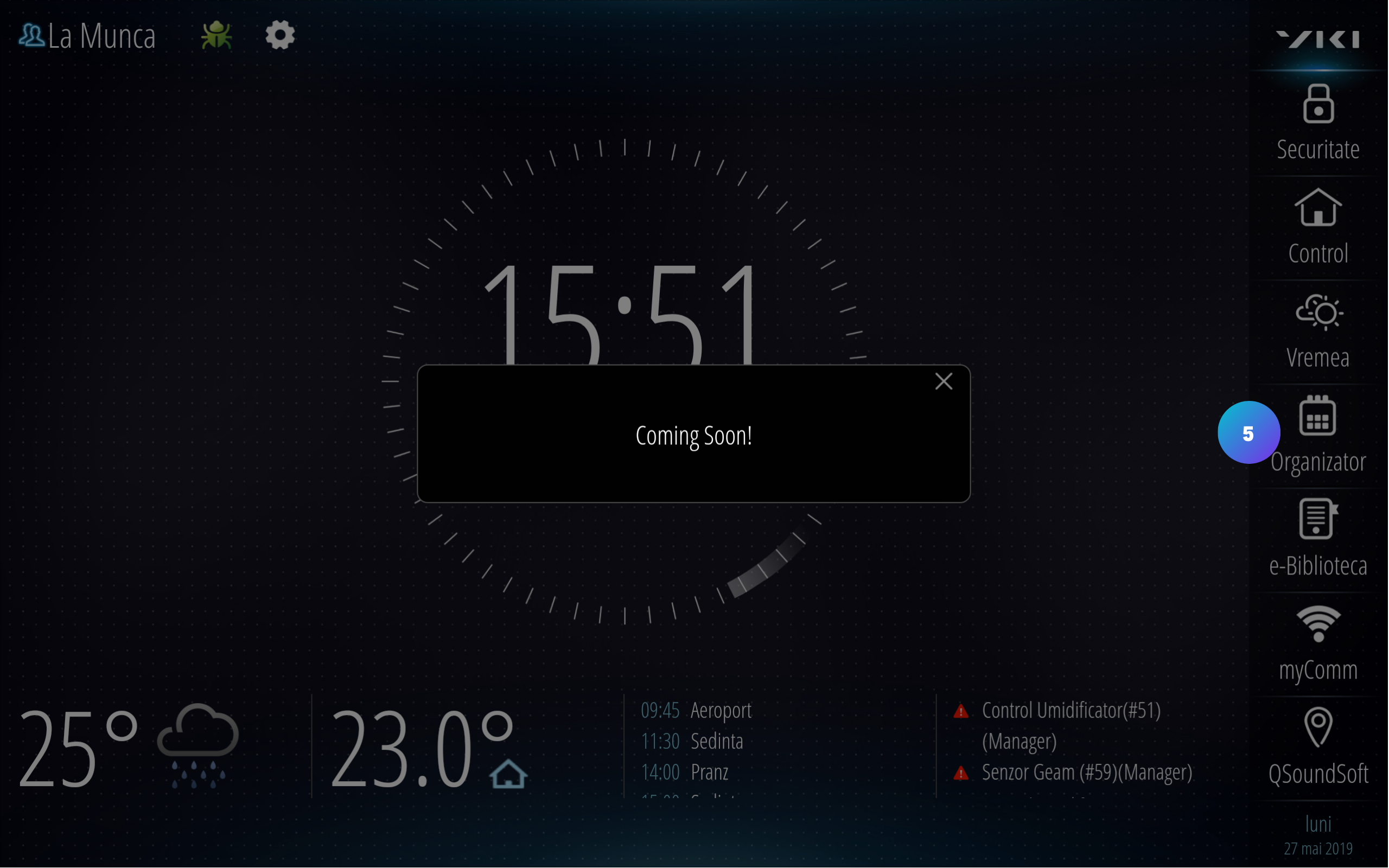
Funcționalitatea va permite crearea și vizualizarea programului comun al familiei, așa cum este și interfața consacrată Calendar, din suita de aplicații Google; contul utilizatorului va fi sincronizat cu aceasta.
[funcționalitate ce urmează a fi implementată]
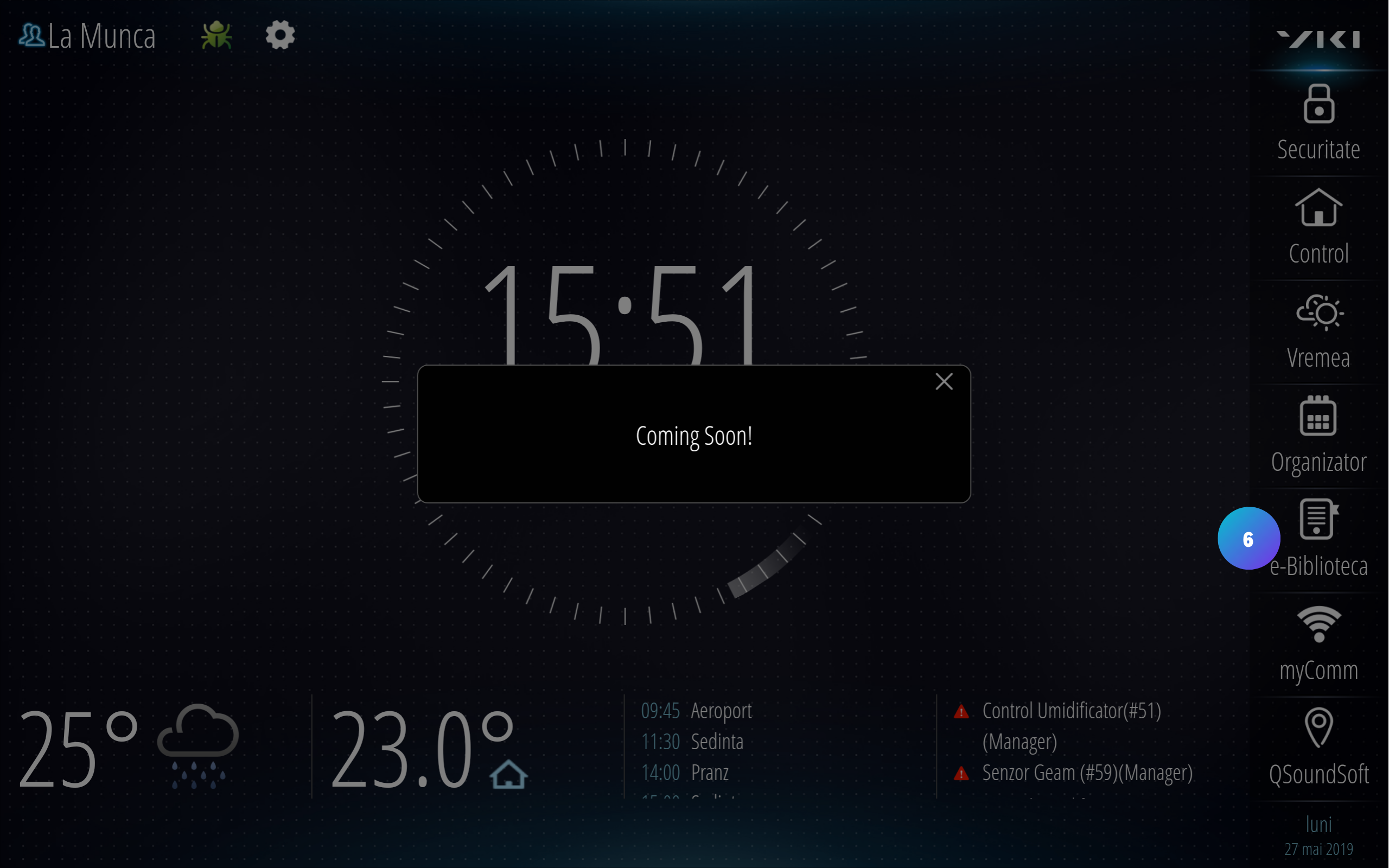
Interfața ajută la organizarea informației digitale publice a familiei, astfel încât toți membrii casei să poată accesa datele din cloud-ul familiei, informații stocate pe serverul propriu din casa lor.

Indicii calculează conexiunea de date dintre aplicația client VIKI și serverul VIKI găzduit în casa familiei. În funcție de indicatorii grafici, se pot observa fie lipsa conexiunii internet (vezi zona portocalie din imagine) pe dispozitivul tabletă / smartphone al utilizatorului, fie lipsa conexiunii SignalR (zona roșie) care transmite mesaje și notificări trimise de la server spre utilizator.
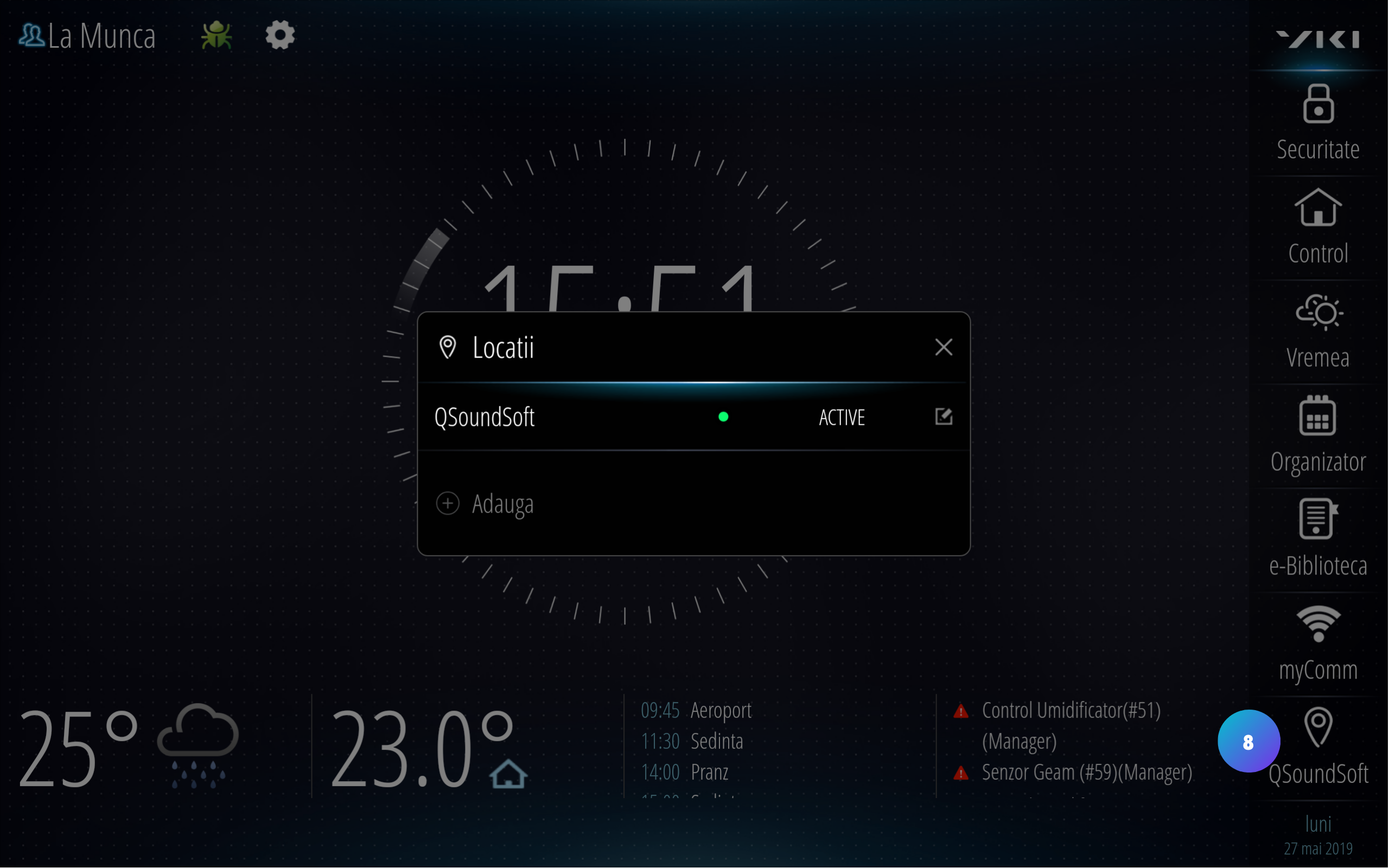
Conceptul aplicației VIKI permite gestionarea mai multor case / spații de locuit din aceeași aplicație. În modulul Locație se pot adăuga, modifica sau șterge locațiile pe care utilizatorul le gestionează din aplicația instalată pe dispozitivele sale, astfel încât modalitatea de control să fie simplu de gestionat din același dispozitiv smartphone / tabletă. Chiar dacă sunt mai multe locații asignate aplicației utilizatorului (locuința, casa de vacanță etc.), doar una dintre ele este locația activă, semnalizată în mod specific; celelalte sunt inactive, dar pot, totuși, trimite notificări automate despre starea lor, livrate imediat utilizatorului.
-
AutorMesaje
- Trebuie să fii autentificat pentru a răspunde la acest subiect.